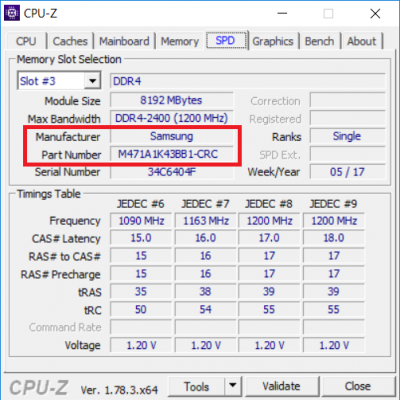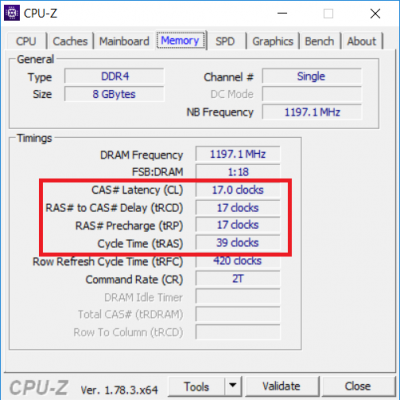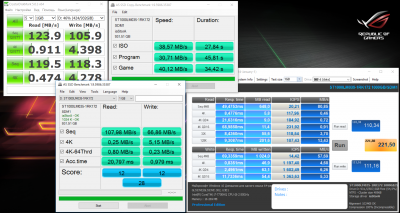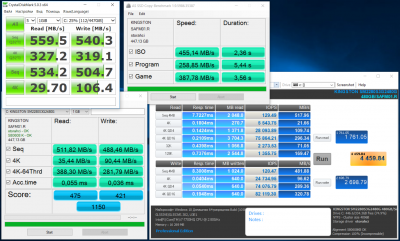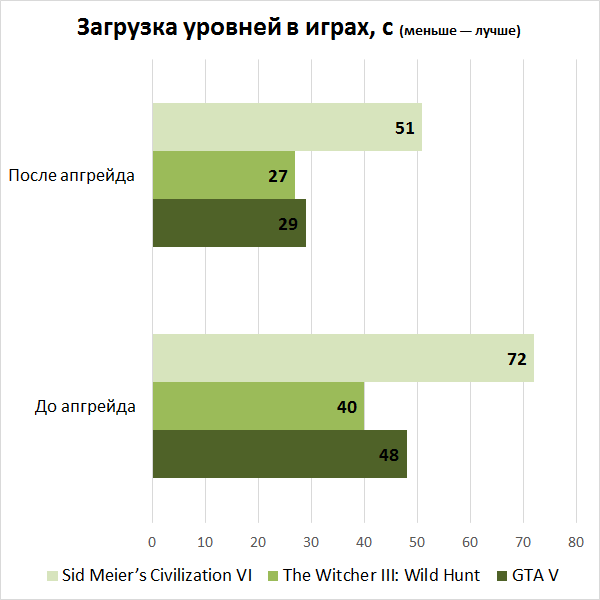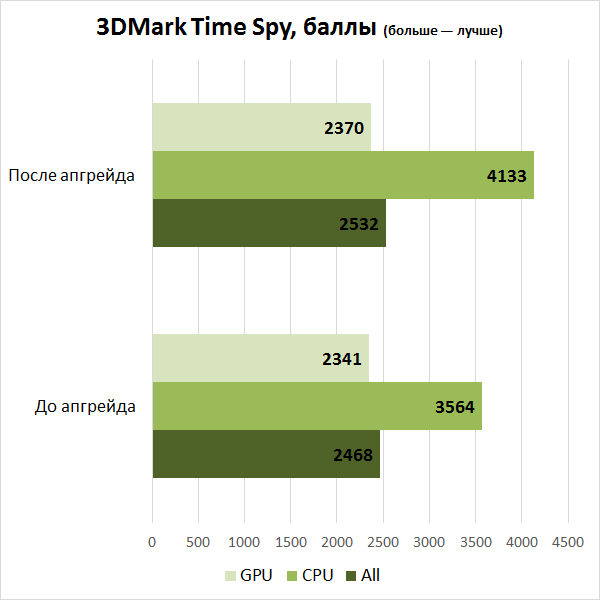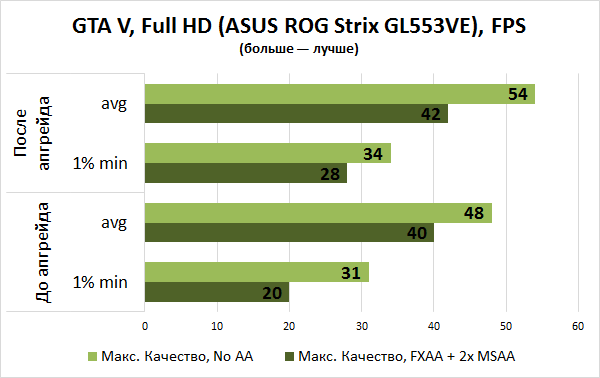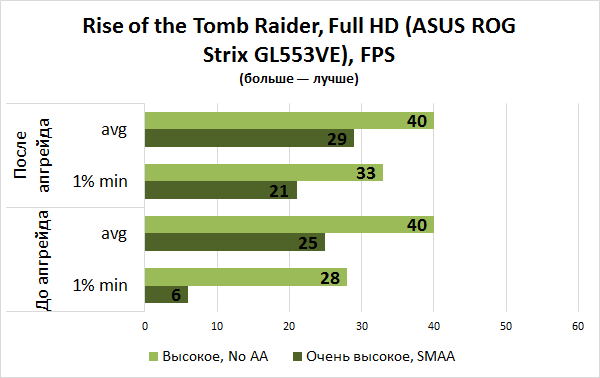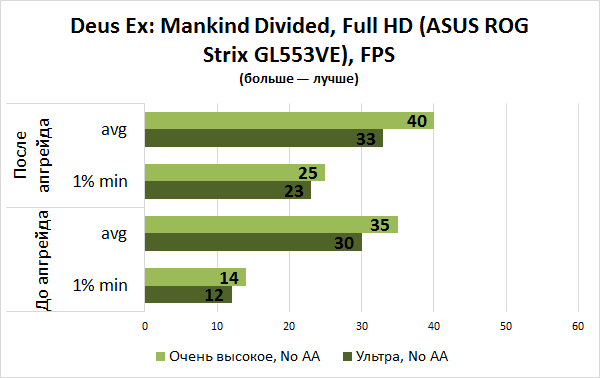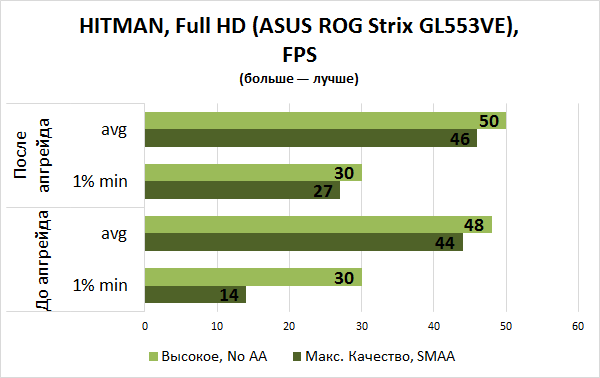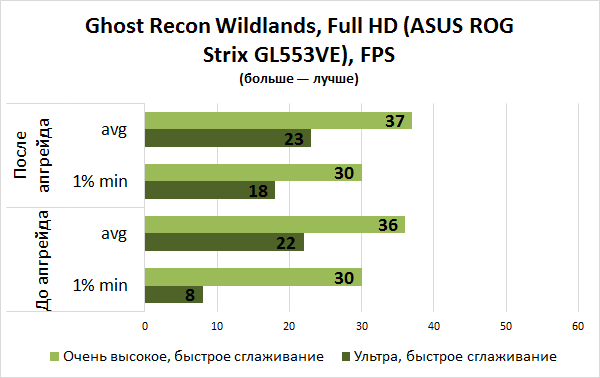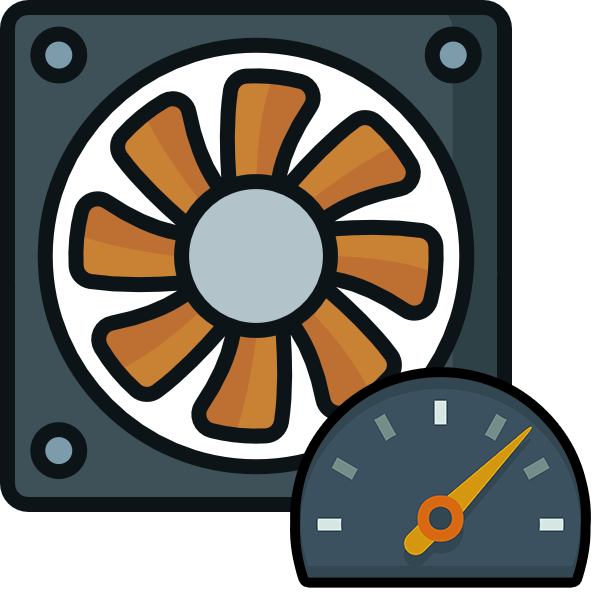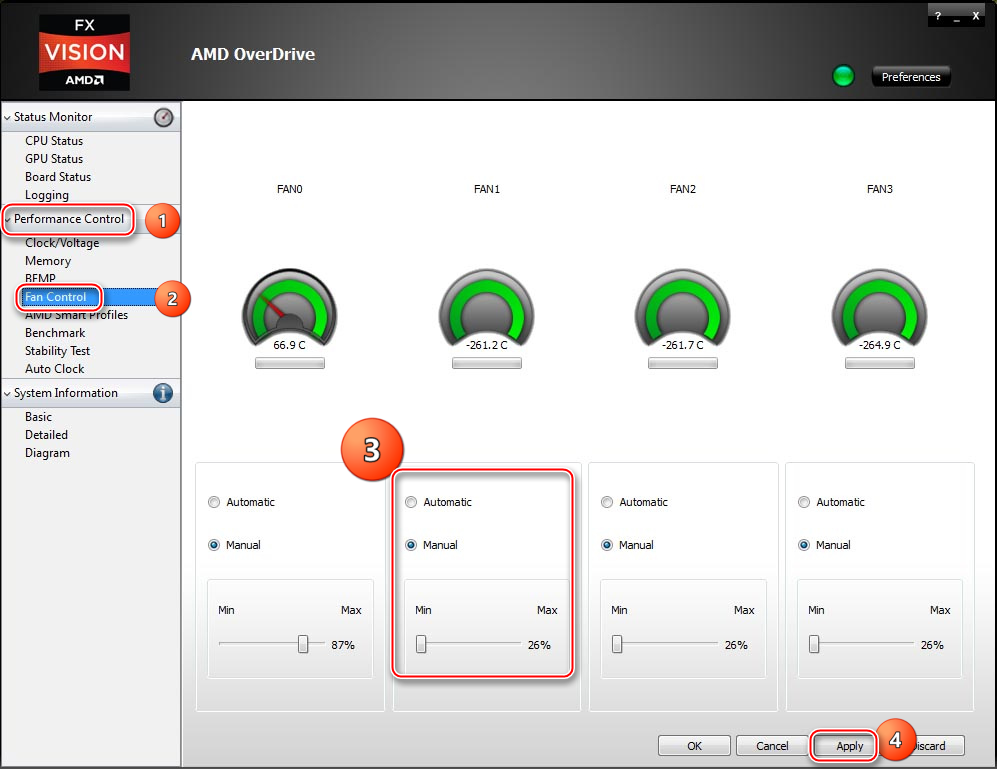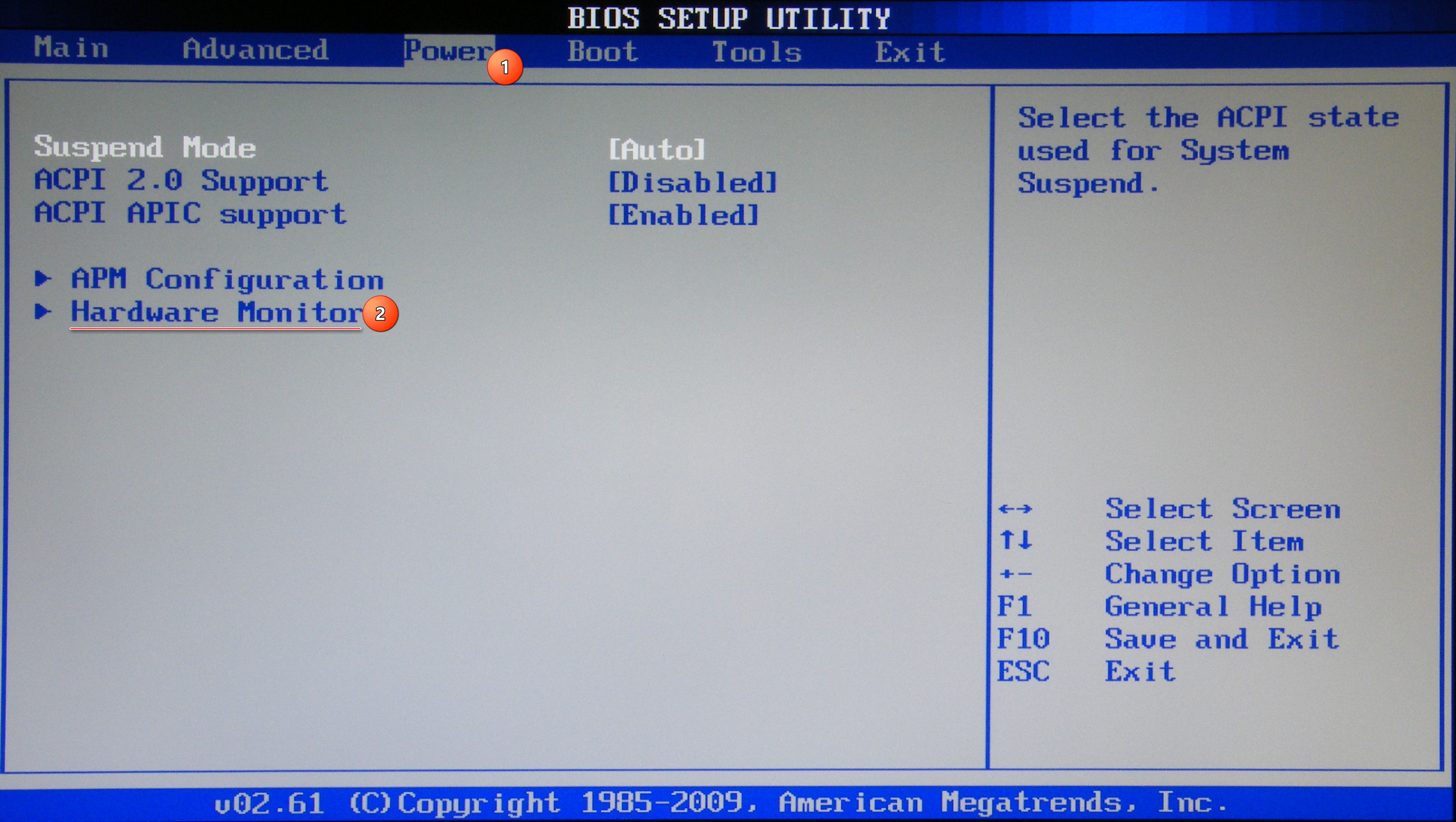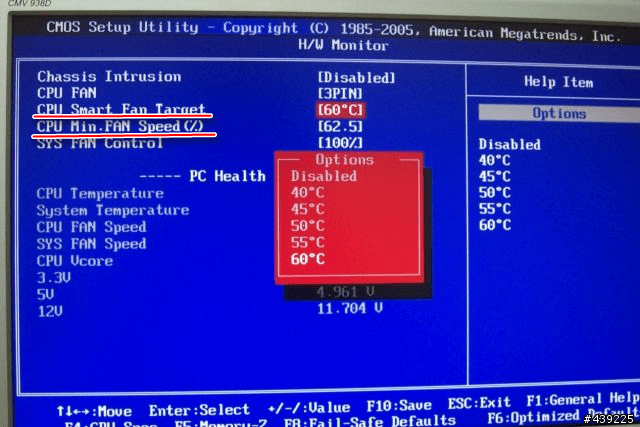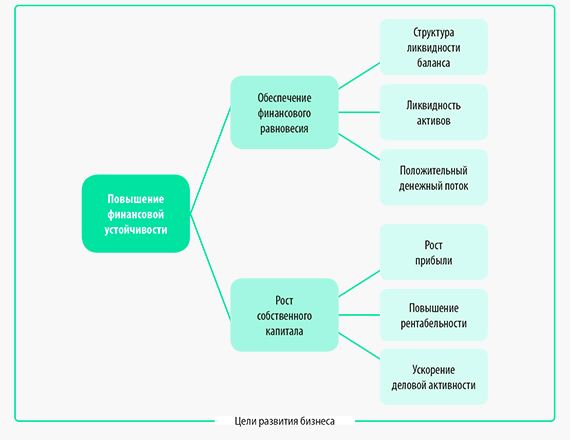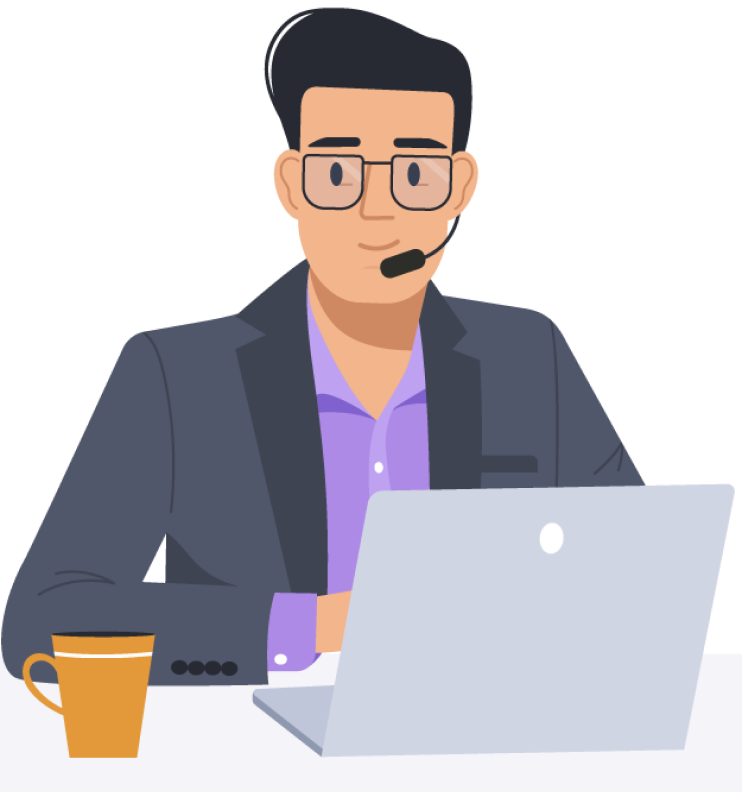- Что нужно знать до экспериментов с кулерами?
- SpeedFan
- Open Hardware Monitor
- Argus Monitor
- NoteBook FanControl
- MSI Afterburner
- Фирменные утилиты для управления вентиляторами
Вентиляторы охлаждения (они же — кулеры) играют важную роль в работе компьютера, предотвращая перегрев тех его компонентов, что подвергнуты сильному нагреву. Многие пользователи и не догадываются, что кулерами можно управлять, точнее — скоростью их вращения. Но это не всегда возможно.
Если речь о вентиляторах, подключенных непосредственно к материнской плате (например, кулер центрального процессора, корпусные вентиляторы или кулеры жестких дисков), то регулировка скорости их вращения должна поддерживаться на уровне материнской платы. Если же это кулер, охлаждающий видеокарту, тогда изменение скорости вращения должно поддерживаться самим графическим адаптером.
Управление вентиляторами, подключенными к материнской плате, стандартным способом предполагает изменение соответствующих параметров в BIOS. В случае с видеокартами это осуществляется путем внесения изменений в настройки драйвера. Нестандартные же способы предполагают использование специальных утилит. Некоторые из них разработаны самими производителями системной платы, видеокарты, ноутбука и т.д., другие — сторонними разработчиками. Рассмотрим популярные программы для управления вентиляторами компьютера.
Что нужно знать до экспериментов с кулерами?
Мы не зря назвали процесс контроля скорости вращения кулеров экспериментом, ведь последствия этой процедуры нельзя предсказать точно заранее. По умолчанию все вентиляторы компьютера настроены на работу в автоматическом режиме. Когда необходимо, скорость их вращения увеличивается или, наоборот, снижается. Все зависит от текущей температуры охлаждаемого компонента. Когда требуется отрегулировать скорость вращения кулеров вручную, то автоматику придется отключить. А это всегда риск.
Никогда точно неизвестно, как поведет себя вентилятор после манипуляций с его настройками — он может просто перестать вращаться или замедлиться настолько, что создаваемого им уровня охлаждения окажется недостаточным. И это не говоря еще о возможном выходе кулеров из строя, что обычно наблюдается при ручном увеличении скорости их вращения свыше значения по умолчанию (чем выше скорость, тем больше напряжения нужно подать на вентилятор, и если оно окажется слишком высоким, то устройство может и перегореть).
Но как показывает практика, негативные последствия экспериментов с управлением кулерами — довольно редкое явление, а выход из строя самих охлаждаемых компонентов компьютера — и подавно (спасибо функциям защиты устройств от перегрева, если они, конечно, не были каким-либо образом отключены).
SpeedFan
Бесплатная программа
SpeedFan — одна из самых известных утилит для мониторинга в режиме реального времени скорости вращения и контроля охлаждающих вентиляторов и не только. Программа рассчитана на опытных пользователей, имеющих опыт в разгоне процессора и видеокарт, однако для управления кулерами особых навыков не требуется.

Регулировка скорости вращения вентиляторов осуществляется путем изменения процентного значения напротив выделенных на изображении выше опций:
- «Sys». Корпусный кулер (вытяжка, обдув), подключаемый в специальное отведенное гнездо материнской платы и обеспечивающий контроль общей температуры внутри системного блока (кейса). Текущая скорость вращения вентилятора отображается напротив строки «Sys Fan», а температура — напротив «System».
- «AUX» (Auxiliary). Примерно то же, что и в предыдущем случае. Это также вспомогательные вентиляторы, подключаемые к специальным гнездам материнской платы. Также может относиться к небольшим кулерам охлаждения северного и южного мостов, которые бывают встроены в некоторые модели системных плат. Их можно использовать и для охлаждения жестких дисков. Т.е. точно нельзя сказать, что именно охлаждают AUX-кулеры, не взглянув внутрь системного блока.
- «CPU». Это самый главный вентилятор любого компьютера, отвечающий за охлаждение центрального процессора. Текущая скорость его вращения отображена напротив параметра «CPU Fan», а температура процессора — напротив «CPU», «Core 0», «Core 1» и т.д. (показания для отдельных ядер процессора).
- «GPU Fan». Кулер графического процессора или по-простому — видеокарты. Скорость вращения указана напротив одноименного параметра, а текущая температура — напртив «GPU».
Обращаем внимание, что наличие и названия тех или иных параметров в программе SpeedFan зависит от модели материнской платы и/или иных критериев. Отрицательные температуры напротив «AUX» обычно означают, что к соответствующему гнезду платы кулер не подключен.
Скачать SpeedFan
Open Hardware Monitor
Бесплатная программа
Программа Open Hardware Monitor первоначально создана для мониторинга работы всех важных компонентов компьютера, включая скорость вращения как основных, так и дополнительных кулеров. Но у данной утилиты также присутствует функция, позволяющая вручную управлять вентиляторами.
Функция регулировки скорости кулеров (Controls) находится в том разделе главного окна, в котором приведены данные мониторинга за конкретным устройством. Т.е. если это вентилятор центрального процессора, то опция контроля его скорости будет расположена в разделе с названием модели ЦП, если видеокарта — то в разделе с названием видеоадаптера. Если же в том или ином разделе функция «Controls» отсутствует, это значит, что у устройства отсутствует поддержка управления кулером либо сама программа не поддерживает конкретную модель материнской платы, видеокарты и т.д.
Для управления вентиляторами из программы Open Hardware Monitor:
- Находим строку «Controls» в разделе с названием устройства.
- Если это, например, видеокарта, кликаем по опции «GPU Fan» правой кнопкой мыши, открываем подменю «Control», затем «Manual» и уже в нем выбираем желаемую скорость вращения в процентах.
Скачать Open Hardware Monitor
Argus Monitor
Условно-бесплатная программа
Argus Monitor — еще одна программа для мониторинга с мощным функционалом контроля скорости вращения любых вентиляторов. Утилита имеет удобный и к тому же русскоязычный интерфейс, но она платная (30 дней можно использовать бесплатно).
Для каждого из поддерживаемых программой компонентов компьютера предусмотрена отдельная вкладка. Если нужно отрегулировать скорость вращение кулера видеокарты, заходим во вкладку «GPU», справа от графика есть выпадающий список — выставляем в нем значение «Ручное управление» (отобразится предупреждающее окно, где нужно согласиться с рисками последующих действий), задаем нужную скорость вращения кулера в процентах и нажимаем кнопку «Применить»:
Управление вентиляторами, подключенными к материнской плате (включая кулер центрального процессора), осуществляется во вкладке «Мат. плата» в подразделе «Управ. вент.». Для каждого отдельного кулера здесь предусмотрены свои профили настроек. Например, нам требуется отрегулировать вентилятор процессора: в выпадающем списке напротив строки «CPU Вент. 1» (в нашем случае) также выставляем значение «Ручное управление», задаем скорость при помощи ползунка и нажимаем кнопку «Применить». То же самое можно проделать с любым дополнительным кулером.
Приведенные выше инструкции — это простейшие способы контроля скорости вентиляторов из Argus Monitor. Но программа также способна взять контроль на себя, автоматически изменяя скорость того или иного кулера в зависимости от температуры компонента, который тем охлаждается. Для начала напротив названия устройства (вентилятора) нужно выставить значение «Упр. программой» и нажать кнопку «Кривая».
Откроется дополнительное окно с подвижным графиком (кривой). Путем перемещения точек кривой по вертикали настраивается скорость вращения кулера, а по горизонтали — задается температура, при которой программа автоматически установит заданную скорость. Всего таких точек — 7.
Подобным образом можно автоматизировать и работу вентилятора видеокарты или любого другого.
Скачать Argus Monitor
NoteBook FanControl
Бесплатная программа
Программа NoteBook FanControl предназначена для контроля вентиляторов у ноутбуков. Она бесплатна и предельно проста в использовании. Утилита способна контролировать скорость вращения всех кулеров, присутствующих в конструкции мобильного компьютера. Единственное условие — тот должен поддерживаться программой.
Последняя на момент написания обзора версия NoteBook FanControl имела поддержку более 200 различных моделей лэптопов производства Acer, Asus, Dell, Fujitsu, Gigabyte, HP, Lenovo, Medion, Sony, Toshiba и некоторых других компаний. Управление вентиляторами ноутбуков осуществляется в несколько простых действий:
- Сначала нужно выбрать конфигурацию: жмем кнопку «…» напротив надписи «Select Config», выбираем модель ноутбука в списке «Config» во вновь отобразившемся окне и там же нажимаем кнопку «Apply» (если в списке отсутствует нужная модель ноутбука, программу можно закрывать).
- Переводим переключатель «Fan control service status» в положение «Enabled» (можно сначала выставить «Read-only», чтобы просто ознакомиться с доступными функциями). Останется настроить скорость вращения кулеров, используя отобразившиеся ниже ползунки (т.к. в нашем случае утилита запускалась на стационарном компьютере, она показывает неверные данные и вообще не работает).
Более опытные и очень заинтересованные (сложноватая задача) пользователи могут самостоятельно создать конфигурацию управления кулерами для своей модели ноутбука, для чего в программе NoteBook FanControl предусмотрены соответствующие функции. Их можно найти в окне выбора модели лэптопа, кликнув по кнопке «Edit» (в новом открывшемся окне обязательно жмем кнопку «New», иначе будет отредактирована конфигурация выбранной модели).
Скачать NoteBook FanControl
MSI Afterburner
Бесплатная программа
Программа MSI Afterburner предназначена, в первую очередь, для разгона (увеличения производительности) видеокарт от любых производителей (но только тех моделей графических адаптеров, что поддерживают данную возможность). Однако у нее также присутствует функция, позволяющая регулировать скорость вращения кулеров у поддерживаемых утилитой моделей видеокарт.
Пользоваться программой MSI Afterburner довольно просто:
- Нажимаем угловатую кнопку с надписью «Auto» напротив ползунка «Fan Speed» (это разблокирует сам ползунок, который по умолчанию неактивный).
- Устанавливаем нужную скорость в процентах при помощи разблокированного ползунка.
- Нажимаем кнопку «Применить» с изображением галочки. Готово.
Полного списка поддерживаемых программой MSI Afterburner видеокарт, по всей видимости, не существует, но точно известно, что в него включены графические адаптеры AMD (ATI) и NVIDIA, начиная с Radeon HD 3000 и GeForce 8X00, соответственно.
Скачать MSI Afterburner
Фирменные утилиты для управления вентиляторами
Все рассмотренные выше программы являются универсальными, т.е. они могут функционировать на разных компьютерах, независимо от производителя материнской платы, видеокарты или иных комплектующих. Но существуют и узкоспециализированные фирменные утилиты, способные управлять вентиляторами у устройств только определенного производителя. Мы не будем рассматривать их функционал, а только приведем их названия, поддерживаемое ими оборудование и ссылки для скачивания:
- ZOTAC FireStorm. Программа служит для разгона, мониторинга и управления (в т.ч. кулерами) видеокартами производства ZOTAC. Впрочем, эта компания производит адаптеры на графических ядрах от NVIDIA. В список поддерживаемых моделей входят видеокарты серии GEFORCE GTX/GT, GEFORCE GTX 16, RTX 20 и RTX 30. По приведенной выше ссылке можно скачать программу ZOTAC FireStorm для конкретной серии видеокарт.
- Aorus Engine. То же, что и в предыдущем случае, но для видеокарт производства Gigabyte. Последняя на момент написания обзора версия Aorus Engine поддерживала видеокарты на базе графических процессоров GeForce RTX 2070/2080/2080 Ti (но по ссылке выше также можно скачать более раннюю версию Aorus Engine для более ранних видеокарт от NVIDIA).
- Easy Tune. Еще одна программа от Gigabyte, но для управления материнскими платами от этого производителя. Помимо прочего, в ней присутствует функционал по контролю скорости вращения кулеров охлаждения центрального процессора и дополнительных вентиляторов системной платы. Указанная выше ссылка ведет на страницу скачивания нескольких утилит от Gigabyte, в числе которых есть программа «APP Center», которую нужно установить для возможности запуска Easy Tune.
Это, конечно, не весь перечень фирменных утилит для управления вентиляторами. Рекомендуем зайти на официальный сайт производителя установленной в компьютере материнской платы или видеокарты — возможно, там можно будет скачать программу для контроля кулеров этих устройств.
В интернете полно статей на тему ускорения работы ноутбука, но большинство из них затрагивают только одну составляющую — программную. В таких материалах вам предложат почистить реестр, настроить операционную систему и даже произвести дефрагментацию жесткого диска. Не спорю, данные профилактические мероприятия несколько ускорят работу вашего ноутбука, однако по-настоящему действенным решением является своевременный апгрейд системы. Можно сколько угодно копаться в реестре Windows, но если компьютерной игре, например, не хватает ОЗУ, то решить проблему можно лишь одним способом — добавить лэптопу этой самой памяти. Поэтому в данном материале я рассмотрю наиболее действенные варианты ускорения работы ноутбука, благо многие игровые переносные системы все еще поддаются апгрейду.

⇡#Самый простой метод
Самым простым и одновременно радикальным способом решить сложившуюся проблему станет покупка нового ноутбука. Нет, это не попытка пошутить на злободневную тему — иногда модернизировать устройство нет никакого смысла. Например, наращивание объема оперативной памяти в системе с графикой уровня GeForce GTX 960M и ниже не поспособствует увеличению производительности в играх. Дело в том, что быстродействия данного GPU недостаточно для получения комфортной частоты кадров на высоких настройках качества графики. А на предустановках «Среднее качество» и «Низкое качество» достаточно и 8 Гбайт ОЗУ. Поэтому если вы желаете играть в современные игры на высоких или даже максимальных настройках графики, то проще (хоть и заметно дороже) взять более современную модель. Как известно, мобильные версии видеоконтроллеров NVIDIA GeForce поколения Pascal мало в чем уступают дискретным вариантам, используемым в настольных ПК.

«Внутренности» ультрабука Acer Swift 7, у которого оперативная память распаяна на печатной плате
Еще интереснее обстоит дело с лэптопами, которые элементарно невозможно модифицировать. Обычно к такому типу устройств относятся сверхкомпактные ультрабуки, ноутбуки-планшеты с отстегивающейся клавиатурой и гибридные ноутбуки, дисплей которых может разворачиваться на 360 градусов. В таких устройствах, как правило, оперативная память уже распаяна на материнской плате. И если объем ОЗУ составляет 8 Гбайт, то это навсегда. Поэтому, например, в ультрабуке Acer Swift 7 мы можем самостоятельно заменить только два компонента: SSD формата M.2 2242, подключаемый по интерфейсу SATA 6 Гбит/с, и сетевой контроллер формата M.2 2230.
Наконец, существуют модели ноутбуков, которые, возможно, и подвергаются апгрейду, но без определенных навыков и спецтехники это сделать не так-то и просто. Вот новенький Microsoft Surface Book признан практически полностью неремонтопригодным. Следовательно, через определенное время он превратится в умную «тыкву», не более.
Из всего вышесказанного делаем вывод: апгрейд ноутбука — это всегда частный случай. Применительно к игровым моделям рекомендую следующее: если вы хотите, чтобы компьютер был актуален как можно дольше, то покупайте лэптоп либо с полным «фаршем», либо с возможностью беспрепятственной модернизации хотя бы дисковой подсистемы и оперативной памяти. С заменой остальных комплектующих все гораздо сложнее.
⇡#Что можно улучшить в ноутбуке?
Вообще, заменить в ноутбуке можно практически любой компонент. Правда, не всегда получится это сделать в домашних условиях. Не всегда апгрейд лэптопа является рентабельным занятием, но зачастую — бесполезным и опасным. Так как основная тема статьи — это модернизация с целью увеличить производительность устройства, то рассмотрим возможности замены только тех компонентов, которые влияют на общий уровень быстродействия игрового ноутбука.

В продаже существуют ноутбуки с LGA-разъемами. В такие модели, как правило, устанавливаются обычные настольные центральные процессоры. В большинстве случаев речь идет о высокопроизводительных решениях, так как тот же Core i7-7700 заведомо быстрее мобильного Core i7-7700HQ. При загрузке всех четырех ядер у настольного варианта тактовая частота выше на 600 МГц (4,0 против 3,4 ГГц), а также больше кеш третьего уровня: 8 против 6 Мбайт. Только менять такой процессор нет никакого резона. Допустим, у вас модель с LGA-процессором Core i7-6700. Смысла переходить с этого чипа, например, на Core i7-7700 нет: прирост частоты мизерный, а траты — колоссальные. К тому же мы все-таки имеем дело с ноутбуком, в которые невозможно физически установить более эффективное охлаждение, чем набор из 2-4 теплотрубок и пара вентиляторов тангенциального типа. Во-вторых, для перехода с процессора поколения Skylake на Kaby Lake необходимо обновить версии BIOS материнской платы. В большинстве случаев производители ноутбуков либо не предоставляют в открытом доступе новые прошивки, либо не добавляют в свежие версии микрокода обновленный CPU-лист.

На самом деле, ноутбуков со съемными процессорами в продаже — единицы. Абсолютное большинство лэптопов поставляются с распаянными чипами. Очевидно, что в домашних условиях заменить такой CPU достаточно проблематично. Это же относится и к графической подсистеме. Даже мобильные версии GeForce GTX 1070 и GTX 1080 в большинстве случаев распаиваются на текстолите материнской платы ноутбука. Поэтому их самостоятельная замена невозможна без полного разбора устройства, паяльной станции и нужного шаблона для реболлинга.

Откровенное фото MSI GT73VR 7RE Titan SLI, у которого пара видеокарт GeForce GTX 1070 подключена при помощи MXM-разъемов
В сверхпроизводительных моделях видеокарты могут быть выполнены в виде съемных плат форм-фактора MXM. Правда, демонтаж таких адаптеров также не назовешь легким, так как придется снять всю систему охлаждения, а иногда потребуется извлечь и материнскую плату целиком. Допустим, мы произвели все сложные процедуры по извлечению оборудования, но что дальше? Вместо GeForce GTX 1070 можно установить GeForce GTX 1080, если эта модель ноутбука имеет модификацию с таким ускорителем графики. В противном случае системная плата не определит новый GPU. Это касается и решений на базе графики NVIDIA Maxwell 900-серии.
В целом замена центрального процессора и видеокарты в ноутбуке (при условии, что это вообще физически возможно) — это самая настоящая лотерея, и существует очень большая вероятность, что вместо игрового лэптопа вы получите симпатичный, но бесполезный кирпич. Да, в Сети вы найдете успешные примеры апгрейда некоторых моделей от EUROCOM, MSI и Alienware, но в остальных случаях ничего хорошего из этой затеи не выйдет. Так что сталкиваться с такими сложностями ради 10-15% прироста быстродействия я бы не стал. И вам не советую.
Большинство производителей игровых лэптопов позволяют пользователям самостоятельно менять оперативную память и накопители, которые также влияют на производительность устройства. Апгрейдом этих компонентов я и займусь далее.
⇡#Замена оперативной памяти и накопителей
Как правило, в современные ноутбуки устанавливают 8, 16 или 32 Гбайт оперативной памяти, хотя не обходится и без исключений. Например, в уже упомянутой модели MSI GT73VR 7RE Titan SLI возможна установка набора объемом 64 Гбайт, потому что материнская плата этого лэптопа оснащена четырьмя портами SO-DIMM. В большинстве случаев у ноутбука два слота под установку ОЗУ. Следовательно, для моделей с процессорами поколений Skylake и Kaby Lake максимальный объем составляет 32 Гбайт DDR4. Для лэптопов на базе чипов Haswell — 16 Гбайт. В некоторых дешевых ноутбуках присутствует всего один разъем SO-DIMM. Существуют модели, в которых и слоты SO-DIMM присутствуют, и определенный объем оперативной памяти уже распаян на материнской плате.
|
|
|
Всем современным компьютерным играм точно достаточно 16 Гбайт оперативной памяти, однако уже вышло приличное количество проектов, которые потребляют больше 8 Гбайт ОЗУ при высоких настройках качества графики. Следовательно, ноутбуку с 8 Гбайт DDR3- или DDR4-памяти не помешало бы «нарастить» объемом вдвое. Или хотя бы добавить еще 4 Гбайт ОЗУ.
Определить, какая память установлена в ноутбуке, не доставая ее, поможет бесплатная программа CPU-Z. На вкладке SPD, в строке Part Number, отображается точная маркировка используемого модуля ОЗУ, а в Manufacturer — производитель. Идеальным вариантом при апгрейде станет покупка точно такой же платы памяти, однако это не всегда возможно. В таком случае нам необходимо установить в ноутбук модуль со схожими характеристиками. Ориентироваться необходимо на эффективную частоту и набор задержек. Обычно ситуация выглядит следующим образом:
- Для ноутбуков с процессорами Kaby Lake — память DDR4-2400T с задержками 17-17-17-39.
- Для ноутбуков с процессорами Skylake — память DDR4-2133T с задержками 15-15-15-36.
- Для ноутбуков с процессорами Haswell — память DDR3L-1600 с задержками 11-11-11-28.
- Для ноутбуков с процессорами Ivy Bridge — память DDR3-1333 с задержками 9-9-9-24.
- Для ноутбуков с процессорами Sandy Bridge — память DDR3-1333 с задержками 9-9-9-24.
- Для ноутбуков с процессорами AMD A9/A10/A12 — память DDR4-2133T с задержками 15-15-15-36.
Игровые ноутбуки в большинстве случаев основаны на центральных процессорах Intel, моделей с производительной дискретной графикой, базирующихся на чипах AMD, меньшинство. Возможно, с появлением мобильных версий Ryzen ситуация изменится.

Данные о характеристиках модулей памяти записаны в их SPD (Serial Presence Detect). Как правило, микросхема ОЗУ имеет сразу несколько предустановленных режимов работы. И если вы установите комплект DDR4-2400T с таймингами 17-17-17-39 на ноутбук с процессором Skylake, то он заработает на эффективной частоте 2133 МГц (DDR4-2133T) с задержками 15-15-15-36.
Для написания этой статьи я использовал двухканальный набор SO-DIMM-памяти Kingston KVR21S15S8/8, каждый модуль которой работает на эффективной частоте 2133 МГц с латентностью CL15.

Многие современные игробуки, начиная с поколения Intel Haswell, оснащаются двумя типами портов для подключения накопителей: традиционным SATA 6 Гбит/с и прогрессивным M.2. В ряде случаев интерфейсов может быть несколько. Что касается первого типа разъемов, то к нему подключаются жесткие диски и SSD форм-фактора 2,5 дюйма. Единственным ограничением при установке такого запоминающего устройства является его максимальная толщина. Так, некоторые ноутбуки не поддерживают инсталляцию накопителей толщиной свыше 7 мм. В остальном никаких проблем у вас не возникнет. Во многих лэптопах 2,5-дюймовое ЗУ крепится при помощи специальных салазок.
В некоторые ноутбуки до сих пор устанавливают абсолютно бесполезные оптические приводы. Вместо него можно установить еще один 2,5-дюймовый накопитель. Только для этого потребуется специальный переходник, приобрести который можно, например, на AliExpress.

С разъемом M.2 сложнее. В большинстве случаев в игровом ноутбуке будет посадочное место под накопитель формата 2280 (где «22» — это ширина печатной платы в миллиметрах, а «80» — длина). Однако возможны варианты с установкой SSD длиной 42, 60, 80 и даже 110 мм. Поэтому перед покупкой M.2-накопителя убедитесь в том, какого размера нужен «твердотельник».
А еще форм-фактор M.2 подразумевает наличие двух типов ключей — «B» (Socket 2 на две линии PCI Express) и «M» (Socket 3 на четыре линии PCI Express), однако в современных геймерских ноутбуках для процессоров Skylake и Kaby Lake используется только второй вариант, к которому подходят SSD как с интерфейсом SATA 6 Гбит/с (на таких SSD присутствуют сразу оба ключа-выреза), так и с PCI Express. Опять же, перед покупкой узнайте, какой именно интерфейс поддерживает материнская плата вашего ноутбука: M.2 SATA, M.2 PCI Express или оба варианта одновременно.
|
|
|
Для этой статьи я использовал твердотельный накопитель Kingston SM2280S3G2/480G номинальным объемом 480 Гбайт. Этот SSD как раз имеет оба ключа-выреза, следовательно, работает в режиме SATA 6 Гбит/с.

Доступ к накопителям и оперативной памяти у ASUS ROG G752VSK
В зависимости от конкретной модели ноутбука добраться до необходимого железа можно тремя способами. Самый простой вариант замены накопителей и оперативной памяти представлен у моделей со съемными люками. Чтобы получить доступ к соответствующим слотам, необходимо открутить один-два винта (обычно используется крестообразный паз для отвертки со шлицем небольшого диаметра, реже — торкс), а затем снять крышку. Все, остается только установить купленные заранее модули ОЗУ и SSD/HDD.

Второй вариант подразумевает демонтаж днища ноутбука целиком. Для этой статьи я использовал 15,6-дюймовый лэптоп ASUS ROG Strix GL553VE. Чтобы добраться до его комплектующих, необходимо открутить десять винтов, один из которых скрыт под резиновой заглушкой.
Обратите внимание, что ноутбук может быть опломбирован. И если во время апгрейда вы нарушите целостность пломбы, то устройство лишится бесплатной гарантийной поддержки. Как правило, съемные люки не пломбируют, а вот на один из винтов на днище может быть наклеен гарантийный «оберег». Если гарантия на устройство (обычно — 24 месяца) еще актуальна, то вы действуете на свой страх и риск.
Третий способ добраться до необходимых интерфейсов самый сложный, и заключается он в снятии площадки с клавиатурой. Придется не только откручивать несколько винтов на днище, но и аккуратно разъединить клавиатуру и основание, не повредив при этом корпус устройства. Также потребуется отсоединить от материнской платы шлейфы, ответственные за работу клавиш, тачпада и подсветки (если есть).
Кстати, иногда лучше приобрести ноутбук минимальной комплектации и сразу же «нафаршировать» его необходимыми ЗУ. Например, начальная комплектация ASUS ROG Strix GL553VE с процессором Core i7-7700HQ, 8 Гбайт DDR4-2400, 1 Тбайт HDD и GeForce GTX 1050 Ti 4 Гбайт стоит в среднем 79 000 рублей. А вариант с точно таким же железом, но с 12 Гбайт ОЗУ и 128 Гбайт SSD (SATA 6 Гбит/с) — 92 000 рублей. Однако за эту сумму мы можем самостоятельно улучшить начальную комплектацию ASUS ROG Strix GL553VE дополнительными 8 Гбайт оперативной памяти (+4 000 рублей) и твердотельным накопителем на 250 Гбайт (NVMe, PCI Express x4 3.0, +9 000 рублей). Согласитесь, такая версия лэптопа выглядит гораздо интереснее.
⇡#Увеличение эффективности работы системы охлаждения
Еще одним своеобразным вариантом апгрейда ноутбука является оптимизация работы его системы охлаждения. Конечно же, кулер устройства необходимо держать в чистоте, а также периодически менять термопасту. Практика показывает, что даже в дорогих решениях используется теплопроводящий интерфейс посредственного качества.
В обзорах я достаточно часто обращаю внимание читателей на тот факт, что в случае с ноутбуками (а с компактными моделями — так тем более) многое зависит от эффективности охлаждения. Поэтому не всегда наиболее производительный «на бумаге» процессор оказывается быстрее в реальных приложениях. Здесь все зависит от конкретной модели ноутбука. Если кулер не справляется с охлаждением CPU и GPU, то активизируется троттлинг. В итоге падение тактовых частот процессора и мобильной графики сказывается и на производительности в приложениях.

Dell Inspiron 7567 в полуразобранном состоянии
Добраться до чипов не всегда бывает просто. Например, в ноутбуке Dell Inspiron 7567 система охлаждения, состоящая из двух вентиляторов и медных теплотрубок, прячется за металлическим каркасом, и ради замены термопасты придется разобрать устройство чуть ли не полностью.

Охлаждение процессора и GPU
В ASUS ROG Strix GL553VE, наоборот, снять кулер проще простого. Для этого всего-то потребуется открутить по четыре винта, которые прижимают теплортрубки к CPU и GPU. В данном лэптопе используются Core i7-7700HQ и GeForce GTX 1050 Ti с TDP 45 и 75 Вт соответственно. На мой взгляд, такой системы (две теплотрубки и один вентилятор) явно недостаточно для эффективного охлаждения процессора и графики. Поэтому удивляться появлению троттлинга при большой нагрузке не приходится.
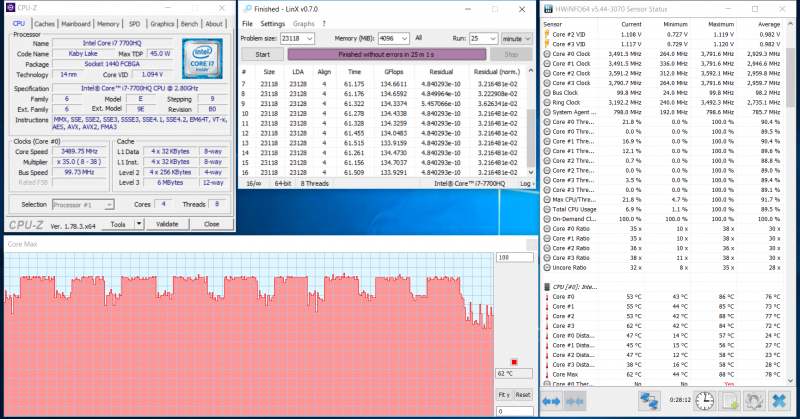
Эффективность работы охлаждения ASUS ROG Strix GL553VE до замены термопасты
В программе LinX 0.7.0, которая очень сильно нагружает ЦП, частота Core i7-7700HQ держится на отметке 2,8 ГГц, но периодически одно ядро чипа сбрасывает частоту до 800 МГц. Мы видим, что, во-первых, не активируется режим Turbo Boost, так как при более эффективном охлаждении частота этого процессора при загрузке всех четырех ядер должна составлять 3,4 ГГц. Во-вторых, наблюдается троттлинг. Одновременно с этим температура Core i7-7700HQ поднялась до 88 градусов Цельсия.
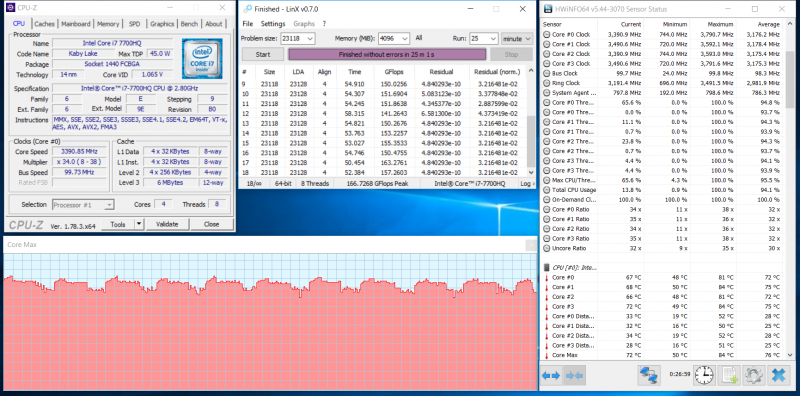
Эффективность работы охлаждения ASUS ROG Strix GL553VE после замены термопасты
Вместо термопасты я решил нанести пару прокладок Coollaboratory Liquid MetalPad — это термопластинки, которые на 100 % состоят из металла и плавятся при температуре 58-60 градусов Цельсия. В твердом состоянии напоминают фольгу и хорошо разрезаются ножницами. В результате применения такого интерфейса мне удалось избавиться от серьезных просадок — в том же LinX 0.7.0 частота процессора держалась в диапазоне 3,0-3,4 ГГц без какого-либо намека на сброс частоты до 800 МГц. Максимальная температура Core i7-7700HQ при этом достигла 84 градусов Цельсия. Следовательно, я вправе ожидать, что ASUS ROG Strix GL553VE будет работать быстрее в том числе и в ресурсоемких задачах, таких как конвертирование видео и обработка графики.

Эффективность работы охлаждения ASUS ROG Strix GL553VE в играх до (показания сверху) и после (показания снизу) замены термопасты
Аналогичная ситуация наблюдается и в играх. С применением Coollaboratory Liquid MetalPad заметно упали температуры CPU и GPU, но увеличились частоты (а вместе с ними и быстродействие). Впрочем, в этом вы убедитесь сами далее.
⇡#Методика тестирования
Для написания статьи мне достался ASUS ROG Strix GL553VE начальной конфигурации, то есть модель с процессором Core i7-7700HQ, мобильной графикой GeForce GTX 1050 Ti, 8 Гбайт DDR4-2400 и жестким диском Seagate ST1000LM035 объемом 1 Тбайт. Как было сказано раньше, этот ноутбук я самостоятельно модернизировал, добавив в систему комплект оперативной памяти Kingston KVR21S15S8/8 и твердотельный накопитель Kingston SM2280S3G2/480G, а также заменив штатную термопасту пластинками Coollaboratory Liquid MetalPad.
| Участники тестирования | |||||||
|---|---|---|---|---|---|---|---|
| Модель | Экран | Процессор | Оперативная память | Графика | Накопитель | Батарея | Дополнительно |
| ASUS ROG Strix GL553VE (штатная конфигурация) | 15,6», 1920 × 1080, IPS | Intel Core i7-7700HQ, 4/8 ядра/потоков, 2,8 (3,8) ГГц, 45 Вт | 8 Гбайт, DDR4-2400 (17-17-17-39), 1 канал | NVIDIA GeForce GTX 1050 Ti, 4 Гбайт GDDR5 | HDD, 1 Тбайт SATA 6 Гбит/с, 5400 об/мин | 4 ячейки, 48 Вт⋅ч | |
| ASUS ROG Strix GL553VE (апгрейд) | 15,6», 1920 × 1080, IPS | Intel Core i7-7700HQ, 4/8 ядра/потоков, 2,8 (3,8) ГГц, 45 Вт | 16 Гбайт, DDR4-2133 (15-15-15-36), 2 канала | NVIDIA GeForce GTX 1050 Ti, 4 Гбайт GDDR5 | SSD, 480 Гбайт SATA 6 Гбит/с | 4 ячейки, 48 Вт⋅ч | Замена штатной термопасты пластинками Coollaboratory Liquid MetalPad |
Измерение вычислительной производительности было проведено при помощи следующего ПО:
- WinRAR 5.40. Архивирование папки объемом 11 Гбайт с разными данными в формате RAR5 и с максимальной степенью компрессии.
- x265 HD Benchmark. Тестирование скорости транскодирования видео в перспективный формат H.265/HEVC.
- CINEBENCH R15. Измерение быстродействия фотореалистичного трехмерного рендеринга в анимационном пакете CINEMA 4D.
- Adobe Photoshop Lightroom 6.9. Тестирование производительности при экспорте 200 фотографий формата RAW с разрешением 5184 × 3456 пикселей в формат JPEG с разрешением 1620 × 1080 и максимальным качеством.
- Adobe After Effects CC 2017. Рендеринг проекта в формат 1920 × 1080 @60 FPS.
- Corona 1.3. Тестирование скорости рендеринга при помощи построения стандартной сцены BTR, используемой для измерения производительности.
Для тестирования ноутбука в играх применялись несколько пресетов настроек качества графики. Это сделано для того, чтобы нивелировать просадки FPS, связанные с нехваткой быстродействия графического процессора. Производительность определялась при помощи хорошо известной программы FRAPS. Она позволяет получить время рендеринга каждого кадра. Затем при помощи утилиты FRAFS Bench Viewer рассчитывался не только средний FPS, но и показатель «1% min» (99-я перцентиль) — число FPS, которое ниже измеренного с вероятностью 99%. Использование 99-го перцентиля вместо показателей минимального количества кадров в секунду обусловлено стремлением очистить результаты от случайных всплесков производительности, которые были спровоцированы не связанными напрямую с работой основных компонентов ноутбука причинами.
| Настройки графики в играх, 1920 × 1080 | ||||
|---|---|---|---|---|
| API | Режим качества графики | Полноэкранное сглаживание | ||
| 1 | Ghost Recon Wildlands, встроенный бенчмарк | DirectX 11 | Ультра | Быстрое сглаживание |
| Очень высокое | ||||
| 2 | GTA V, встроенный бенчмарк | Макс. качество | 2 × MSAA + FXAA | |
| Без сглаживания | ||||
| 3 | Rise of the Tomb Raider, советская база | Очень высокое | SMAA | |
| Высокое | Без сглаживания | |||
| 4 | HITMAN | DirectX 12 | Макс. качество | SMAA |
| Высокое | Без сглаживания | |||
| 5 | Deus Ex: Mankind Divided, комплекс «Утулек» | Ультра | Без сглаживания | |
| Очень высокое |
Во время тестирования, помимо самих игр, были запущены следующие программы: Steam, Origin, Uplay, «Защитник Windows», FRAPS и MSI Afterburner.
⇡#Результаты тестирования
Скорость выполнения некоторых задач зависит не только от производительности CPU и оперативной памяти. На итоговый результат в таких процессах, как архивирование данных, обработка фотографий и конвертирование видео, влияет в том числе и быстродействие используемого в системе накопителя. Очевидно, что при использовании SSD все эти операции будут производиться заметно быстрее.
| Intel Core i7-7700HQ + 8 Гбайт DDR4-2400 + Seagate ST1000LM035 | Intel Core i7-7700HQ + 16 Гбайт DDR4-2133 + Kingston SM2280S3G2/480G | Прирост быстродействия, % | |
|---|---|---|---|
| Corona 1.3, с (меньше — лучше) | 290 | 278 | 4 |
| WinRAR 5.40, с (меньше — лучше) | 644 | 524 | 19 |
| x265 HD Benchmark, FPS (больше — лучше) | 15,3 | 15,9 | 4 |
| CINEBENCH R15, баллы (больше — лучше) | 738 | 740 | 0 |
| Adobe Lightroom 6.9, c (меньше — лучше) | 327 | 207 | 37 |
| Adobe After Effects, c (меньше — лучше) | 422 | 306 | 29 |
Апгрейд ноутбука дал ощутимый прирост производительности в приложениях WinRAR, Lightroom и After Effects — задачи архивирования, обработки и рендеринга начали выполняться заметно быстрее. Из всего списка тестовых программ только в CINEBENCH R15 не наблюдается вообще никакого преимущества от модернизации ASUS ROG Strix GL553VE.
|
|
|
|
|
Производительность Seagate ST1000LM035 |
Производительность Kingston |
Да, для большей наглядности я бы мог вместо SATA-накопителя Kingston SM2280S3G2/480G использовать в лэптопе более быстрый (и дорогой) NVMe-вариант, подключаемый по интерфейсу PCI Express x4 3.0, но даже в случае применения «традиционного» SSD заметна ощутимая разница в производительности на фоне обычного 2,5-дюймового жесткого диска. Бенчмарки — это, конечно, хорошо, но гораздо приятнее ощущение того, что операционная система и любимые игры загружаются заметно быстрее.
Справедливости ради отмечу, что объема Kingston SM2280S3G2/480G недостаточно для установки Windows 10 и всех перечисленных в методике игр. Реалии таковы, что проекты ААА-класса «весят» порой по 50-60 Гбайт. И что-то мне подсказывает, что это только цветочки.
Рассмотрим, как повлияла модернизация ASUS ROG Strix GL553VE на его производительность в играх. В графическом бенчмарке 3DMark Time Spy система после замены ОЗУ, SSD и термопасты стала быстрее на 3 %. С одной стороны, я получил небольшой прирост производительности. Однако в играх важен не только высокий показатель среднего FPS, но и общая плавность картинки (отсутствие заметных глазам лагов). Здесь начинается самое интересное.
Мобильной графики GeForce GTX 1050 Ti 4 Гбайт, как показывают тесты, вполне достаточно для современных игр. Соглашусь, не все ресурсоемкие проекты выдают комфортный FPS при максимальных настройках качества графики, но в режимах «Очень высокое» и «Высокое» играть в разрешении Full HD с такой видеоподсистемой очень даже комфортно. Тем не менее небольшой эксперимент показал, что многим современным играм при высоких настройках качества графики требуется больше 4 Гбайт видеопамяти. Ее нехватка приводит к тому, что все данные, которые не поместились, будут записаны в ячейки системной памяти ноутбука. А уже при нехватке ОЗУ будет задействован файл подкачки — именно он используется для хранения страниц виртуальной памяти. Использование Swap-файла на жестком диске приведет к заметным просадкам FPS. Играть будет некомфортно, хотя среднее количество кадров в секунду, демонстрируемое в той или иной игре, может быть вполне приемлемым. Уже детальный эксперимент на эту тему показал, что пока всем современным играм достаточно 16 Гбайт оперативной памяти. Следовательно, расширение объема ОЗУ на ноутбуке позволит нам при запуске ресурсоемких проектов не задействовать файл подкачки на высоких настройках качества графики. А это, в свою очередь, уменьшит количество проседаний моментального FPS или же избавит систему от лагов вовсе.
Для наглядной иллюстрации моих слов я взял пять игр, которые потребляют при высоких настройках качества графики больше 4 Гбайт видеопамяти и больше 8 Гбайт ОЗУ. Что мы видим? Например, в GTA V конфигурация ASUS ROG Strix GL553VE с 8 Гбайт DDR4-2400 выдает вполне комфортную частоту кадров. Однако нельзя не заметить (в том числе и визуально) то и дело возникающие просадки. Играть в таких условиях можно, но некомфортно. Аналогичная картина наблюдается в Deus Ex: Mankind Divided, HITMAN и Rise of the Tomb Raider. Добавление еще 8 Гбайт исправляет эту ситуацию. Все же приятно, когда теория сходится с практикой. Замена термопасты, кстати, также несколько увеличила средний FPS в играх.
⇡#Выводы
Существуют такие вещи, к которым очень сильно привязываешься, и любимый ноутбук вполне подходит под это определение. Однако рано или поздно наступает момент, когда корпус, клавиатура и экран устройства тебя вроде еще устраивают, но уровня быстродействия начинает катастрофически недоставать. Желания (или возможности) купить новый «аппарат» нет, поэтому в качестве альтернативы может подойти самостоятельный апгрейд. Мы убедились, что, к сожалению, далеко не все ноутбуки легко и просто модернизировать. Замена процессора и видеокарты доступна в единичных случаях, поэтому пользователь (и то не всегда) может сам установить еще оперативной памяти да заменить накопитель.
Установка твердотельного накопителя поможет даже очень старому ноутбуку. В сравнении с обычным жестким диском реально получить прибавку производительности в задачах, связанных с архивированием, обработкой фото и рендерингом видео. Самое приятное в работе с SSD — это быстрая загрузка операционной системы и игр.
Как показало тестирование, установка оперативной памяти тоже не будет лишней. Игровым системам, графические чипы которых «тянут» современные ресурсоемкие игры на высоких настройках качества графики, наличие 16 Гбайт ОЗУ точно не помешает. Это оптимальный объем для геймерского ноутбука в 2017 году. Владельцам менее производительных устройств будет вполне достаточно и 8 Гбайт ОЗУ.
Наконец, абсолютно нелишним занятием оказалась замена термопасты у ASUS ROG Strix GL553VE. Ноутбук перестал троттлить, а его производительность возросла. Следовательно, труды по частичной разборке устройства оказались ненапрасными.
Если Вы заметили ошибку — выделите ее мышью и нажмите CTRL+ENTER.
Содержание
- Увеличиваем скорость кулера на процессоре
- Варианты увеличения скорости
- Способ 1: AMD OverDrive
- Способ 2: SpeedFan
- Способ 3: BIOS
- Как настроить скорость вращения кулеров (вентиляторов)
- Увеличение/уменьшение скорости вращения кулеров
- Основы, важное примечание
- Способ 1: регулировка с помощью SpeedFan (универсальный вариант)
- Главное окно и внешний вид программы SpeedFan
- Настройка скорости вращения вентиляторов в SpeedFan
- Способ 2: с помощью утилиты MSI Afterburner (регулировка кулера видеокарты)
- Способ 3: утилиты от производителя (обычно, для игровых устройств)
- Способ 4: настройка вращения кулера в BIOS
- Как настроить скорость вращения вентиляторов на материнской плате
- Содержание
- Содержание
- Регулировка
- Что крутить?
- Один раз крутим, семь раз проверяем
- Как увеличить скорость вращения кулера на ноутбуке
- Способы управления системой охлаждения
- Разгон кулера через BIOS
- Утилиты для разгона кулера в ноутбуке
- Применение утилиты SpeedFan
- Увеличение скорости вентилятора с помощью AMD OverDrive и Riva Tunes
Увеличиваем скорость кулера на процессоре
По умолчанию кулер работает примерно на 70-80% от мощностей, которые заложены в нём производителем. Однако, если процессор подвергается частым нагрузкам и/или был ранее разогнан, то рекомендуется увеличить скорость вращения лопастей до 100% от возможных мощностей.
Разгон лопастей кулера ничем не чреват для системы. Единственные побочные эффекты – это увеличение энергопотребления компьютером/ноутбуком и повышения шума. Современные компьютеры способны самостоятельно регулировать мощности кулера, в зависимости от температуры процессора в данный момент.
Варианты увеличения скорости
Всего есть два способа, которые позволят увеличить мощность кулера до 100% от заявленной:
Также можно купить современный кулер, который способен самостоятельно регулировать свои мощности, в зависимости от температуры ЦП. Однако, не все материнские карты поддерживают работу таких систем охлаждения.
Перед тем, как делать разгон, рекомендуется очистить системный блок от пыли, а также заменить термопасту на процессоре и смазать кулер.
Способ 1: AMD OverDrive
Данное ПО подойдёт только кулеров, работающих в связке с процессором AMD. AMD OverDrive распространяется бесплатно и отлично подходит для ускорения работы различных компонентов от AMD.
Инструкция по разгону лопастей при помощи данного решения выглядит следующим образом:
Способ 2: SpeedFan
SpeedFan – это программное обеспечение, главной задачей которого является управление вентиляторами, которые интегрированы в компьютер. Распространяется полностью бесплатно, имеет простой интерфейс и русский перевод. Данное ПО является универсальным решением для кулеров и процессоров от любого производителя.
Способ 3: BIOS
Данный способ рекомендуется только опытным пользователям, которые примерно представляют интерфейс BIOS. Пошаговая инструкция выглядит следующим образом:
Увеличивать скорость кулера желательно только в том случае, если в этом имеется действительная необходимость, т.к. если данный компонент работает на максимальной мощности, то его срок службы может несколько сократиться.
Помимо этой статьи, на сайте еще 12369 инструкций.
Добавьте сайт Lumpics.ru в закладки (CTRL+D) и мы точно еще пригодимся вам.
Отблагодарите автора, поделитесь статьей в социальных сетях.
Источник
Как настроить скорость вращения кулеров (вентиляторов)
Поиграв минут 40-50 в одну компьютерную игру (прим.: название вырезано) — температура процессора вырастает до 70-85 градусов (Цельсия). Поменял термопасту, почистил от пыли — результат такой же.
Конечно, от температуры помещения, в котором стоит компьютер — сильно зависит и температура компонентов, да и нагрузка на систему охлаждения (поэтому, с перегревом чаще всего, приходится сталкиваться в летнее жаркое время). 👀
То, что у вас температура доходит до 80-85 градусов — явление не нормальное (хотя некоторые производители ноутбуков допускают такой нагрев).
В большинстве случае, можно попробовать выставить настройки вращения кулера на максимум, но я все же бы рекомендовал провести комплекс мер (о них можете узнать из статьи по 📌 измерению и контролю температуры процессора, видеокарты, HDD).
Кстати, также часто возникает обратная сторона медали: кулеры вращаются на максимуме и создают сильный шум (в то время, как пользователь вообще ничем не нагружает компьютер, и они могли бы вращаться куда медленнее и тише).
Ниже рассмотрю, как можно отрегулировать их скорость вращения, и на что обратить внимание.
Увеличение/уменьшение скорости вращения кулеров
Основы, важное примечание
Вообще, на современном компьютере (ноутбуке) скорость вращения кулеров устанавливает материнская плата, на основе данных от датчиков температуры (т.е. чем она выше — тем быстрее начинают вращаться кулеры ☝) и данных по загрузке.
Параметры, от которых отталкивается мат. плата, обычно, можно задать в BIOS.
☝ В чем измеряется скорость вращения кулера
Что касается, кулера, то оптимальная скорость вращения, обычно, составляет порядка 1000-3000 rpm. Но это очень усредненное значение, и сказать точное, какое нужно выставить — нельзя. Этот параметр сильно зависит от типа вашего кулера, для чего он используется, от температуры помещения, от типа радиатора и пр. моментов.
Способы, как регулировать скорость вращения:
Способ 1: регулировка с помощью SpeedFan (универсальный вариант)
Кроме этого, можно динамически изменять скорость вращения вентиляторов ПК, в зависимости от температуры компонентов.
Все изменяемые значения, статистику работы и пр., программа сохраняет в отдельный log-файл. На основе них, можно посмотреть графики изменения температур, и скоростей вращения вентиляторов.
Выбор русского языка в SpeedFan
Главное окно и внешний вид программы SpeedFan
Главное окно программы SpeedFan
Важно!
Список некоторых показателей в SpeedFan не всегда будет совпадать с тем кулером, которым он подписан. Дело все в том, что некоторые сборщики компьютеров подключают (по тем или иным соображениям), например, кулер для процессора не в гнездо CPU Fan.
Настройка скорости вращения вентиляторов в SpeedFan
Вариант 1
Вариант 2
Если вы хотите, чтобы был задействован «умный» режим работы (т.е. чтобы программа динамически меняла скорость вращения, в зависимости от температуры процессора ), то необходимо сделать следующее (см. скриншот ниже):
Режим автоскорости вентиляторов
Желательно также зайти во вкладку «Температуры» и найти датчик температуры процессора.
В его настройках задайте желаемую температуру, которую будет поддерживать программа, и температуру тревоги. Если процессор нагреется до этой тревожной температуры — то SpeedFan начнет раскручивать кулер на полную мощность (до 100%)!
Способ 2: с помощью утилиты MSI Afterburner (регулировка кулера видеокарты)
Вообще, эта утилита предназначена для разгона видеокарт (однако, в своем арсенале имеет опции для записи видео, тонкой подстройки кулера, функцию вывода FPS на экран и др.).
MSI Afterburner — открываем настройки программы
Запускать вместе с Windows
3) После, перейти во вкладку «Кулер» и переставить контрольные точки на графике согласно вашим требованиям. См. на скрин ниже : первая контрольная точка показывает нам, что при температуре в 40°C — кулер будет работать всего на 30% своей мощности.
Передвигаем контрольные точки под нужный режим
Собственно, вам нужно-то всего передвинуть 3-4 точки, и дело «решено»! 👌
Способ 3: утилиты от производителя (обычно, для игровых устройств)
Режим охлаждения ЦП — MyAsus
FAN SPEED — скорость вращения кулеров (Dragon Center)
Чаще всего параметр «Fan Speed» для ручной настройки нужно перевести в режим «Advanced» (расширенный).
Fan Speed — переводим в режим Advanced (т.е. расширенные настройки)
А после отрегулировать кулер так, как это нужно вам. Например, если наступило лето (за окном стало жарко) и вы загрузили новый игровой хит — стоит прибавить мощности ☝.
Ручная регулировка кулера видеокарты (GPU) и ЦП (CPU)
Разумеется, у разных производителей могут быть свои решения. Dragon Center — это только пример.
Способ 4: настройка вращения кулера в BIOS
Не всегда утилиты SpeedFan, MSI Afterburner (и другие) корректно работают (особенно на ноутбуках).
Дело в том, что в BIOS есть специальные функции, отвечающие за автоматическую регулировку скорости вращения кулеров. Называться в каждой версии BIOS они могут по-разному, например, Q-Fan, Fan Monitor, Fan Optomize, CPU Fan Contol и пр.
И сразу отмечу, что далеко не всегда они работают хорошо, по крайне мере SpeedFan позволяет очень точно и тонко отрегулировать работу кулеров, так чтобы они и задачу выполняли, и пользователю не мешали. 👌
👉 В помощь! Г орячие клавиши для входа в меню BIOS, Boot Menu, восстановления из скрытого раздела.
Настройка вращения кулеров в BIOS
Настройки UEFI (AsRock)
Правда, в некоторых (например, у линейки HP Pavilion) кулер можно отключить (опция «Fan Always On» — кулер отключается, когда вы не нагружаете устройство 👇).
На этом сегодня всё, всем удачи и оптимальной работы вентиляторов.
Источник
Как настроить скорость вращения вентиляторов на материнской плате
Содержание
Содержание
«Возьми этот вентилятор. Он умеет управлять оборотами и работает бесшумно», — говорили форумные эксперты. Юзер послушал совет и купил комплект вертушек с надписью «silent». Но после первого включения системы компьютер улетел в открытое окно на воздушной тяге завывающих вертушек. Оказывается, вентиляторы не умеют самостоятельно контролировать обороты, даже приставка «бесшумный» здесь ничего не решает. Чтобы добиться тишины и производительности, необходимо все настраивать вручную. Как это сделать правильно и не допустить ошибок — разбираемся.
За режимы работы вентиляторов отвечает контроллер на материнской плате. Эта микросхема управляет вертушками через DC и PWM. В первом случае обороты вентилятора регулируются величиной напряжения, а во втором — с помощью пульсаций. Мы говорили об этом в прошлом материале. Способ регулировки зависит от вентилятора: некоторые модели поддерживают только DC или только PWM, другие же могут работать в обоих режимах. Возможность автоматической регулировки оборотов вентиляторов появилась недавно. Например, даже не все материнские платы для процессоров с разъемом LGA 775 могли управлять вертушками так, как это делают современные платформы.
С развитием микроконтроллеров и появлением дружелюбных интерфейсов пользователи получили возможность крутить настройки на свой вкус. Например, можно настроить обороты не только процессорного вентилятора, но и любого из корпусных и даже в блоке питания. Сделать это можно двумя способами: правильно или тяп-ляп на скорую руку.
Регулировка
Начнем с примитивного метода — программная настройка в операционной системе или «через костыли», как это называют пользователи. Настроить обороты вентилятора таким способом проще всего: нужно установить софт от производителя или кастомную утилиту от ноунейм-разработчика (что уже намекает на возможные танцы с бубном) и двигать рычажки. Нельзя сказать, что это запрещенный способ и его нужно избегать, но есть несколько нюансов.
Во-первых, не все материнские платы поддерживают «горячую» регулировку. PWM-контроллеры — это низкоуровневые микросхемы, которые управляются таким же низкоуровневым программным обеспечением, то есть, BIOS. Чтобы «достать» до микросхемы из системы верхнего уровня (операционной системы), необходима аппаратная поддержка как в самой микросхеме, так и на уровне драйверов от производителя. Если в актуальных платформах с такой задачей проблем не возникнет, то системы «постарше» заставят юзера потанцевать с настройками.
Во-вторых, программный метод управления вентиляторами хорош в том случае, если пользователь не занимается частой переустановкой ОС или не использует другие системы, например, Linux. Так как управлением занимается программа, то и все пользовательские настройки остаются в ней. Сторонний софт для аппаратной части компьютера — это никто и ничто, поэтому доступ к постоянной памяти, в которой хранятся настройки BIOS, получают только избранные утилиты.
В остальных случаях конфигурация будет сбрасываться каждый раз, когда юзер удалит фирменный софт или загрузится в другую систему. А компьютер снова попытается вылететь в окно при включении или перезагрузке — BIOS ничего не знает об отношениях вентиляторов и «какой-то» программы, поэтому будет «топить» на всю катушку, пока не загрузится утилита из автозагрузки.
Между прочим, это уже третье «но»: любой софт для управления системником придется добавлять в автозагрузку. Он заочно обещает быть самым прожорливым процессом в системе и снижать производительность, скорость отклика системы, а также стать причиной фризов в играх.
Верный путь компьютерного перфекциониста — один раз вникнуть в настройки BIOS и всегда наслаждаться тихой работой ПК. Причем сразу после включения, без дополнительного софта в автозагрузке и кривых драйверов, которые с удовольствием конфликтуют с другими программами для мониторинга, игровыми панелями и даже софтом для настройки RGB-подсветки. Тем более, интерфейс биоса уже давно превратился из древнего DOS-подобного в современный, с интуитивными кнопками, ползунками и даже с переводом на русский язык.
Что крутить?
BIOS материнских плат устроен примерно одинаково — это вкладки, в которых сгруппированы настройки по важности и категориям. Как правило, первая, она же главная вкладка, может содержать общую информацию о системе, какие-либо показания датчиков и несколько основных параметров, например, возможность изменить профиль XMP или включить режим автоматического разгона процессора. При первой настройке UEFI (BIOS) платы открывается именно в таком режиме, после чего пользователь может самостоятельно решить, что ему удобнее: упрощенное меню или подробный интерфейс. Мы рассмотрим оба варианта.
Здравый смысл, выведенный опытом и страхами перфекционистов, гласит, что любой современный процессор будет функционировать бесконечно долго и стабильно, если в нагрузке удержать его в пределах 70-80 градусов. Под нагрузкой мы понимаем несколько суток рендеринга фильма, продолжительную игровую баталию или сложные научные расчеты. Поэтому профиль работы СО необходимо строить, исходя из таких экстремумов — выбрать минимальные, средние и максимальные обороты вентиляторов таким образом, чтобы процессор в любом режиме оставался прохладным.
Чтобы добраться до настроек, необходимо войти в BIOS. Попасть в это меню можно, нажав определенную клавишу во время включения компьютера. Для разных материнских плат это могут быть разные команды: некоторые платы открывают BIOS через F2 или Del, а другие только через F12. После удачного входа в меню пользователя встретит UEFI, где можно сразу найти пункт для настройки вертушек. ASUS называет это QFan Control, остальные производители именуют пункт схожим образом, поэтому промахнуться не получится.
Компьютерные вентиляторы делятся на CPU FAN, Chassis FAN и AUX FAN. Первый тип предназначен для охлаждения процессора, второй обозначает корпусные вентиляторы, а третий оставлен производителем как сквозной порт для подключения дополнительных вентиляторов с выносными регуляторами. Он не управляет скоростью вертушек, а только подает питание и следит за оборотами. Для настройки оборотов подходят вентиляторы, подключенные как CPU FAN и CHA FAN.
Выбираем тот узел, который необходимо настроить, и проваливаемся в график.
В настройках уже есть несколько готовых профилей: бесшумный Silent, Standart — для обычных условий и Performance (Turbo) — для систем с упором в производительность. Конечно, ни один из представленных пресетов не позволит пользователю добиться максимальной эффективности.
Поэтому выбираем ручной режим (Manual, Custom) и обращаем внимание на линию.
График представляет собой систему координат, на которой можно построить кривую. В качестве опор, по которым строится линия, выступают точки на пересечении значений температуры и оборотов вентилятора (в процентах).
Чтобы задать алгоритм работы вентиляторов, необходимо подвигать эти точки в одном из направлений. Например, если сделать так, как показано на скриншоте ниже, то вентиляторы будут всегда работать на максимальных оборотах.
Если же сдвинуть их вниз, то система охлаждения будет функционировать со скоростью, минимально возможной для данного типа вентиляторов.
Если настройка касается вентилятора на CPU, то жертвовать производительностью СО ради пары децибел тишины не стоит. Лучше «нарисовать» плавный график, где за абсолютный минимум берут значение 30 градусов и минимальную скорость вентиляторов, а за абсолютный максимум — 75-80 градусов и 90-100% скорости вертушек. Этого будет достаточно даже для мощной системы.
В случае с корпусными вентиляторами такой метод может не подойти. Во-первых, «нос» каждого вентилятора можно настроить индивидуально на одну из частей системы: корпусные вертушки могут брать за точку отсчета как температуру чипсета, так и датчики на видеокарте, датчики в районе сокета и даже выносные, которые подключаются через специальный разъем. Настроить такое можно только в ручном режиме.
В таком случае придется работать без наглядного графика и представлять систему координат с точками в уме. Например:
Здесь настройка вентиляторов заключается не в перетаскивании точек на графике, а в ручной установке лимитов цифрами и процентами. Нужно понимать, что соотношение Min. Duty и Lower Temperature — это первая точка на графике, Middle — вторая, а Max — третья.
Один раз крутим, семь раз проверяем
После настройки необходимо проверить эффективность работы системы охлаждения. Для этого можно использовать любой софт для мониторинга. Например, HWInfo или AIDA64. При этом не забываем нагрузить систему какой-нибудь задачей: запустить бенчмарк, включить конвертацию видеоролика в 4К или поиграть 20-30 минут в требовательную ААА-игру.
Настройка системы охлаждения — это индивидуальный подбор параметров не только для конкретной сборки, но даже для разных вентиляторов. Ведь они отличаются не только радиусом и формой лопастей, но и предназначением — некоторые модели выдают максимальный воздушный поток, другие рассчитаны на высокое статическое давление. Поэтому не всегда одни и те же настройки будут одинаково эффективны в любой конфигурации.
Источник
Как увеличить скорость вращения кулера на ноутбуке
Длительная и активная работа за ноутбуком приводит к тому, что он начинает сильно нагреваться. Особенно это актуально в тёплое время года. Перегревшийся ноутбук может плохо работать, медленно выполнять какие-либо действия или даже самостоятельно выключаться. Это доставляет много проблем и дискомфорта, особенно если работу за переносным компьютером необходимо обязательно выполнить в определённое время. И выход из такой ситуации есть.
Изначально стандартные настройки позволяют системе охлаждения работать только на 50% от своих возможностей. Поэтому можно самостоятельно изменить параметры, не имея при этом специальных знаний по программированию или подготовки. Теперь разберём Как увеличить обороты на кулере.
Способы управления системой охлаждения
Если современные ПК имеют три вентилятора (один на процессор, второй на видео карту и третий на встроенный накопитель), то переносные компьютеры чаще всего имеют один вентилятор. При увеличении силы вентилятора в ноутбуке можно увеличить работу либо одного охлаждающего устройства, либо двух.
Существует два способа регулировать мощность работы охлаждающего устройства:
Но какой бы способ увеличения скорости охлаждающего устройства вы бы ни выбрали, нужно сначала переносной ноутбук привести в порядок. Для этого нужно ноутбук, очистить лопасти вентилятора и все элементы материнской платы, чтобы не было пыли. Так как она ухудшает теплоотдачу, что приводит к увеличению температуры системы. Это можно сделать самостоятельно или обратиться за помощью в специализированные сервисы.
Советуют такую процедуру делать один раз в 6 месяцев.
Разгон кулера через BIOS
Улучшить мощность охлаждающей системы таким способом можно, если материнская плата на вашем переносном компьютере оснащена функцией контроля за системой охлаждения. Управление охлаждающей системой происходит с помощью специальных драйверов. Поднять мощность вентилятора через БИОС можно следующим образом:
Подраздел Hardware Monitor в разных версиях BIOS может иметь разный внешний вид. Но вы легко сделаете нужные настройки, если знаете, что и где смотреть:
Утилиты для разгона кулера в ноутбуке
Для тех, кто не любит среду БИОС, разработан специальный софт, с помощью которого можно разогнать вентилятор на ноутбуке.
Наиболее эффективными для таких целей оказываются: SpeedFan; AMD OverDrive; Riva Tunes.
Применение утилиты SpeedFan
Эта программа имеет понятный и простой интерфейс. Чтобы с помощью неё разогнать кулер необходимо:
Увеличение скорости вентилятора с помощью AMD OverDrive и Riva Tunes
Утилита AMD OverDrive увеличивает мощность работы вентилятора, установленного на ноутбуках с процессором AMD. Чтобы улучшить работу кулера с помощью данного приложения необходимо:
Если же в ваш переносной компьютер встроен процессор Intel, тогда вам нужно установить программу Riva Tunes, которую разработала компания Intel. Настраивается эта утилита точно также, как и предыдущая. Поэтому повторно их описывать нет необходимости.
Ускорить вращение вентилятора ноутбука очень просто. Если следовать вышеописанным инструкциям, вы легко и быстро это сделаете. Однако необходимо учитывать, что ноутбук начинает более громко работать, если в нём увеличить мощности работы вентилятора. Поэтому слушать музыку или смотреть фильмы на переносном компьютере, который сильно шумит не очень комфортно и приятно. И не всем понравится работать за устройством, которое шумит. Громкий звук может отвлекать и мешать концентрироваться. Также ноутбук начинает больше потреблять электроэнергии, при увеличении в нём мощности кулера. Если устройство подсоединено к сети, то проблем в его работе не будет. Но если ноутбук отключён от сети и работает на батареи, то она будет намного быстрее садиться. Также срок её эксплуатации будет намного меньше.
Источник
Этот материал написан посетителем сайта, и за него начислено вознаграждение.
Всем привет! С вами Zero, и сегодня я хочу поговорить о том, как правильно организовать охлаждение комплектующих производительной игровой или рабочей конфигурации ПК. Начну я с небольшой теоретической вводной части, а после продемонстрирую одну из оптимальных схем, обеспечивающих всем компонентам сборки комфортный температурный режим. Разумеется, эта схема – далеко не единственная, и опытные компьютерщики могут организовывать охлаждение и по-другому, но для их менее опытных коллег наглядный образец может оказаться полезным. Итак, поехали!
Что в компьютере больше всего греется
Начну с самых основ – перечислю, что в мощной игровой или рабочей сборке больше всего греется:
Видеокарта

Чаще всего, видеокарта – самый горячий компонент системы или второй по TDP после процессора. Чтобы графический ускоритель не перегревался, выбирайте модификации от проверенных вендоров (например, ASUS, Palit или MSI) с качественными системами охлаждения. В идеале стоит покупать только те видеокарты, которые уже протестированы лабораториями, профильными ресурсами и профессиональными обозревателями, причем несколькими сразу. По данным экспертов, перегрева нет, температурный режим комфортный? Тогда все окей, хотя в вашем корпусе все может быть иначе, если циркуляция воздушных потоков организована неправильно. О том, как организовать ее правильно – ближе к концу статьи.
Процессор

рекомендации
16 видов <b>4070 Ti</b> в Ситилинке — от 80 тр
S23 Ultra — цены нехило пошли вниз
Много 4080 от 100тр — цены в рублях не растут
<b>13900K</b> в Регарде по СТАРОМУ курсу 62
Компьютеры от 10 тр в Ситилинке
Ищем PHP-программиста для апгрейда конфы
MSI 3060 за 30 тр в Регарде
3060 Ti Gigabyte за 40 тр в Регарде
13700K дешевле 40 тр в Регарде
Вакансия: Автор новостей широкого профиля
3070 Gigabyte за 50 тр — надо брать
15 видов 4090 в Ситилинке по норм ценам
13600K дешевле 30 тр в Регарде
Процессор тоже входит в топ-2 наиболее греющихся компонентов системы. И если в случае видеокарты об охлаждении уже большей частью позаботился вендор, то выбором охлаждения для CPU вам придется заниматься самостоятельно – ну или, не самостоятельно, а с чьей-то помощью. Ориентироваться при этом стоит на показатель реального TDP под высокой нагрузкой, а не заявленного производителем базового. Например, многие неразгоняемые шестиядерные процессоры, для которых Intel и AMD заявляют TDP в 65 Вт, с отключенным в BIOS лимитом выдают все 130-150 Вт. А отключать этот самый лимит надо, иначе CPU будет работать в «ослабленном» режиме и не сможет выдать свою максимальную производительность.
Проще говоря, опять же, смотрите тесты от профессиональных обзорщиков и подбирайте кулер с запасом по TDP хотя бы 20-30% сверху. Например, если в ресурсоемком ПО и стресс-тестах проц выдает TDP в 140 Вт – берите кулер как минимум на 180 Вт. Если же выбранный CPU поддерживает ручной разгон по множителю, и вы планируете его осуществлять, обратите внимание на суперкулеры с TDP от 240 Вт или на готовые системы жидкостного охлаждения с 360-миллиметровым радиатором.
Важно! Габаритные кулеры и СЖО совместимы не со всеми компьютерными корпусами. Перед покупкой сверьте характеристики – обычно производители шасси указывают максимально допустимую высоту радиатора кулера и максимальные габариты поддерживаемых СЖО.
Подсистема питания материнской платы

Еще один элемент, крайне склонный к перегреву (если используется процессор с высоким показателем энергопотребления) – это подсистема питания материнской платы. Если МП выбрана неправильно (бюджетная модель без радиаторов на зоне VRM и топовый процессор, да еще и в разгоне), то температура подсистемы питания может переваливать за 100 градусов по Цельсию, что, конечно, значительно сокращает срок ее службы, и нередко приводит к нестабильной работе системы. Запомните – если вы покупаете неразгоняемый шестиядерный CPU, то брать материнку без радиаторов, защищающих подсистему питания, допустимо. Если же восьмиядерник или разгоняемый процессор с шестью и более ядрами – радиаторы обязательны, как, собственно, и усиленная многофазная подсистема питания. Дополнительно желательно обеспечить побочный обдув зоны VRM – с этим могут справиться как процессорный кулер, так и корпусные вентиляторы.
Скоростные M.2 PCI-Express твердотельные накопители

Еще несколько лет назад проблема перегрева твердотельных накопителей была неактуальна, но с ростом их производительности, с увеличением скоростных показателей, перегрев M.2 PCI-Express SSD стал встречаться все чаще. Для защиты от него применяются как небольшие радиаторы (в составе материнской платы или предустановленные на сам накопитель, так и побочный обдув со стороны корпусных «вертушек».
Остальное
Помимо всего прочего, стоит упомянуть следующие греющиеся компоненты системы:
- Модули памяти. Обычно для их охлаждения, даже в режиме серьезного разгона, хватает радиаторов, и, опять же, побочного обдува.
- Блок питания. По-умолчанию оснащен отвечающим за охлаждение вентилятором.
- Чипсет материнской платы. Защищен от перегрева радиатором.
- Жесткие диски. Сами по себе греются не сильно, если ваш корпус – не закрытый офисный «гроб» с нулевой продуваемостью, в котором копится горячий воздух.
Со всеми элементами из списка проблем обычно не возникает – разве что вентилятор блока питания может выйти из строя, и тогда следует его заменить.
Какое бывает охлаждение

Дальше – немного теории. Какое вообще бывает охлаждение, если говорить о том, что актуально для компьютерных комплектующих?
- Пассивное. Радиаторы, тепловые трубки, испарительные камеры.
- Активное. Вентиляторы, системы жидкостного охлаждения со входящей в их комплект помпой.
Для мало греющихся компонентов с относительно невысоким TDP (чипсет, модули памяти, SSD), как правило, хватает пассивного охлаждения, хотя иногда требуется и «помощь» со стороны активного – уже неоднократно упоминаемый обдув корпусными вентиляторами. Комплектующие же с высоким TDP (большинство процессоров и видеокарт) требуют для эффективного отвода тепла совместного использования пассивного и активного охлаждения. Например, разогнанному процессору Core i7-12700KF для комфортной работы нужен воздушный суперкулер с массивным радиатором, оснащенным несколькими тепловыми трубками и двумя вентиляторами. Или система жидкостного охлаждения.
Что часто мешает охлаждению

Теперь поговорим о том, что препятствует эффективному охлаждению комплектующих внутри системного блока. Это:
- Плохой корпус. Если корпус закрытый, не позволяет грамотно организовать циркуляцию воздушных потоков, и не обладает хотя бы 3-4 посадочными местами под вентиляторы, компоненты системы могут перегреваться. Чем выше их тепловыделение – тем выше вероятность перегрева.
- Слабый воздушный поток. Например, если вы соберете в отличном FullTower корпусе, рассчитанном на хорошую вентиляцию, мощную игровую конфигурацию, но поставите всего один вентилятор, его будет недостаточно для обеспечения хорошей скорости смены горячего воздуха внутри шасси на холодный. Корпусных «вертушек» в производительном ПК должно быть несколько, причем вдув и выдув стоит более-менее балансировать.
- Неправильно установленные вентиляторы. Да-да, бывает и такое. Ставит неопытный пользователь кулеры не той стороной, а потом удивляется, почему температуры у процессора и видеокарты такие высокие. Если все вентиляторы, и спереди, и сзади, будут работать на вдув – ничего хорошего не получится.
- Плохой кабель-менеджмент. Огромное количество проводов мешает адекватной циркуляции воздуха. Укладывайте кабели аккуратно и используйте стяжки.
Одна из оптимальных схем организации охлаждения
Схемы организации охлаждения могут быть разными, я же расскажу об одной из оптимальных, и, одновременно, самых простых, потому что на нее же ориентируются производители компьютерных корпусов. Эта схема считается классической, и именно таким образом собирают свои ПК большинство опытных компьютерщиков. Для ее эффективной работы в достаточно крупном корпусе необходимо как минимум четыре вентилятора («вертушки» процессора и видеокарты не в счет).
В чем суть? Два-три расположенных спереди вентилятора работают на вдув и загоняют внутрь шасси холодный воздух. Дальше он поступает к процессору и видеокарте, и, нагреваясь, выбрасывается наружу – как правило, при помощи одного вентилятора на задней панели и одного или двух на верхней. Некоторые корпуса позволяют установить кулер и на боковую стенку – это может быть весьма полезно, если у вас топовая видеокарта с высокими показателями энергопотребления и тепловыделения.
Еще раз, кратко. Два-три вентилятора спереди на вдув, один сзади на выдув, один сверху на выдув. Можно и больше, но примерно балансируйте вдув и выдув, а также убедитесь, что циркуляции воздушных потоков ничего не мешает – речь снова про пучки проводов, которые следует укладывать аккуратно, пользуясь кабельными стяжками. Если вы планируете установку 360-миллиметровой системы жидкостного охлаждения, то рекомендую выбрать корпус, позволяющий вывести ее радиатор на верхнюю панель, чтобы не терять возможности организовать вдув холодного воздуха спереди.
FAQ (Вопросы и ответы)

Какие корпусные вентиляторы не стоит покупать, а какие стоит?
Не стоит брать все сверхдешевые – они, как правило, шумные и ненадежные. Из хороших и не очень дорогих могу порекомендовать «вертушки» Fractal Design и be Quiet. Но абсолютный топ, конечно – вентиляторы Noctua, они одновременно эффективные, тихие и невероятно надежные. Только не берите Industrial-версии, они высокооборотистые, а потому шумные. Наиболее востребованные размеры вентиляторов для ПК – 120 мм и 140 мм.
Почему в статье ничего не сказано про термопасты?
Материал посвящен прежде всего организации охлаждения внутри корпуса, а не отводу тепла от CPU или GPU.
У меня начал шуметь какой-то вентилятор, но я не могу понять, какой. Как определить «виновника»?
Снять боковую крышку с системного блока и по очереди подносить ухо к каждому вентилятору. Если не поможет – поочередно отключать их по одному.
А может, вообще снять боковую крышку и эксплуатировать ПК без нее постоянно?
Такой «лайфхак» актуален только для закрытых непродуваемых офисных корпусов. В случае с игровыми шасси, заточенными под установку нескольких вентиляторов, или уже оснащенными ими, снятие боковой крышки, скорее всего, ухудшит, а не улучшит температурные показатели. Да и пыль будет копиться гораздо быстрее.
Как часто нужно чистить ПК от пыли?
Если у вас хороший корпус с пылевыми фильтрами, то не чаще, чем раз в полгода. Слишком часто проводить чистку от пыли нет необходимости, особенно если температуры комплектующих находятся в пределах нормы, и ничего не перегревается.
Заключение
В этой статье я кратко рассказал о наиболее греющихся комплектующих, и об одной из оптимальных схем организации охлаждения производительной игровой или рабочей конфигурации ПК – как я уже говорил выше, она далеко не единственная, но одна из самых простых в организации и эффективных. А как вы охлаждаете свой компьютер, и какие предпочитаете вентиляторы? Пишите в комментариях! А еще пишите, если хотите добавить какую-то важную информацию по обсуждаемой теме, про которую я мог забыть упомянуть.
Рекомендуем к прочтению:
Собираем народный игровой ПК 2022 года за 100 тысяч для любых игр на ультра в QuadHD (Октябрь)
Собираем народный игровой ПК 2022 года за 75 тысяч рублей для любых игр с 60+ FPS (Октябрь)
Собираем народный игровой ПК 2022 года за 50 тысяч рублей для любых игр с 60+ FPS (Октябрь)
ТОП-9 SSD для геймера: от бюджетных до флагманских
Осторожно, китайское фуфло – Noname-бренды из Поднебесной атакуют российский рынок
Этот материал написан посетителем сайта, и за него начислено вознаграждение.
Как увеличить скорость кулера на ноутбуке, если со временем он начинает работать немного медленнее, более шумно и порой даже перегревается. Перегрев — один из самых неудобных и вредных происшествий для компьютера, потому что это дополнительный износ оборудования и повышения шансов поломки.
Для устранения данной ситуации можно заменить термопасту и усилить охлаждение. Если замена термопасты — дело не очень сложное, то чтобы усилить систему охлаждения (СО) нужно или докупать охлаждающую подставку, или увеличивать скорость кулера. Охлаждающая подставка довольно шумная, стоит лишних денег, занимает место, а вот ускорить штатную СО можно абсолютно бесплатно.
Есть два варианта, как ускорить скорость кулера на ноутбуке:
- Используя программное обеспечение
- Используя BIOSUEFI
Перед разгоном
Для начала определимся, на что будет влиять скорость работы кулера:
- Чем выше, тем больше шума издает ноутбук при работе, быстрее разряжается (незначительно), но в тоже время температура ЦП и системы в целом ниже, а значит, меньше зависаний и подтормаживаний из-за троттлинга (снижение частоты процессора для понижения температурной нагрузки). Используется схема электропитания Высокая производительность.
- Чем ниже, тем тише работает ноутбук, тем медленнее разряжается аккумулятор, но при высоких нагрузках появляется вероятность перегрева устройства. Используется схема электропитания Экономия энергии.
Разгонять СО рекомендуется только в случае, если Вы прочистили кулеры и фильтры от пыли и мусора, а также заменили термопасту на всех ключевых точках: Процессор, видеокарта, северный и южный мосты.
В большинстве случаев прочистка системы охлаждения и замена термоинтерфейса решает проблемы перегрева и троттлинга. Но если же данные манипуляции трудновыполнимы по причине сложности разбора или гарантии ноутбука (что запрещает разбирать устройство), то для получения желаемого охлаждения лучше ускорить кулер.
Разгон кулера через ПО
Одна из наиболее популярных программ для контроля и отслеживания температуры системы — Speedfan — ответит на вопрос, как увеличить скорость кулера на ноутбуке. Скачать программу можно на сайте или по прямой ссылке загрузки.
Скачать Speedfan
Стоить обратить внимание, что не все ноутбуки поддерживаются данной программой. Вероятно, что очень старые устройства, или, наоборот, нового поколения, могут не показывать информацию по температуре и по скорости кулеров. Ознакомиться со списком поддерживаемых шин или мостов (BUS) можно на сайте утилиты.
Установите и откройте приложение SpeedFan. На главном окне будет отображаться главная информация по температуре и частоте вращения кулеров. Нажмите на Configure, после чего откроется окно настройки. Выберите необходимый компонент отслеживания – на примере это ЦП (CPU) и выставите желаемую температуру, система охлаждения будет работать в приоритете на данном параметре.
Следующий параметр во вкладке Speeds определяет скорость работы кулеров.
- Minimum value – минимальное значение (%)
- Maximum value – максимально значение (%)
- Automatically variated – автоматический выбор на основе температуры
После использования утилиты проверьте температурные показатели, если они не изменились в течении нескольких минутчасов, попробуйте изменить их через BIOS.
Как увеличить скорость вращения кулера на ноутбуке через BIOS
BIOS позволяет настраивать различные показатели устройства — от параметров загрузки до пароля на вход и регулирования частоты процессора или памяти. Не все лэптопы обладают возможностью разгона СО, поэтому нужно проверить эту опцию на вашем ноутбуке.
Для входа в BIOSUEFI Вашего компьютера при перезагрузке нажмите соответствующую клавишу:
| Производитель | Клавиша | Производитель | Клавиша |
|---|---|---|---|
| Acer | DEL, F2 | Lenovo | F1, F2 |
| Asus | F9, DEL, F2 | Lenovo | DEL |
| Dell | F2 | Samsung | F2, F10 |
| Fujitsu | F2 | Sony | F1, F2, F3 |
| HP | ESC, F10, F1 | Toshiba | F1, F2, F12 |
Если у Вас классический BIOS, откройте вкладку Power и выберите Hardware Monitor
Затем, если у Вас есть возможность контролировать минимальную скорость кулера или задавать таргетное значение температуры установите необходимые настройки.
- Для температуры — чем меньше, тем лучше – 40-55 С°
- Для скорости — лучше протестировать на Вашем устройстве – выбрать от 100% до 35% с шагом в 5-10% для определения приемлемого уровня шума и температуры.
Для обладателей ноутбуков с UEFI интерфейс немного отличается, но функционал намного богаче.
Желаемые настройки будут находиться во вкладках Monitor, Hardware или Advanced. Настройки могут меняться в зависимости от производителя и версии UEFI.
Дополнительно
Как еще можно увеличить скорость оборотов кулера на ноутбуке:
- Для старых устройств могут подойти специальные утилиты AMD OverDrive или Riva Tuner. Список поддерживаемых устройств крайне мал и в основном это устаревшие ноутбуки на базе Windows XP, Vista или иногда 7 версии.
- Бывали случаи, когда пыль настолько сильно мешала работе системы охлаждения, что требовалась смазка подшипников
- Не исключайте возможность замены кулера, если скорость сильно отличается от заявленной.
Отличного Вам дня!
28 августа 2022
28.08.22
21
4366
Охлаждаем свой ПК
Введение
Здравствуйте дорогой StopGame и его обитатели. Как вы уже могли догадаться по названию блога сегодня мы окунемся в нюансы построения системы охлаждения компьютера. Я постараюсь вам рассказать как правильно подобрать систему охлаждения вашего компьютера, ведь зачастую люди проводят не один день смотря тесты процессоров, видеокарт, спорят на форумах о том кто круче, Intel или AMD в процессорах, Nvidia или AMD в видеокартах (хотя с недавним выпуском первых видеокарт от Intel, возможно, настанет день когда к спорящим лагерям «зеленых» и «красных» примкнут еще и «синие»), а потом берут глухой без продува корпус «на сдачу», у которого дай бог есть один корпусной кулер ссади из коробки. Блог рассчитан прежде всего для новичков и ничего не понимающих людей. Не буду сильно затягивать со вступлением, давайте начинать.
Андрюха, у нас просадки FPS, возможно перегрев, по коням.
Для начала давайте разберемся, к чему может привести этот пресловутый «перегрев».
Самое банальное, сокращение срока службы вашего железа. Вы наверняка слышали такие страшные слова как «отвал» видеокарты, где видеочип буквально отпаивается от подложки (хотя тут скорее о качестве припоя разговор, но к теме это не относится), ускоренная деградация процессора и так далее. Хорошее охлаждение не сделает ваш компьютер вечным, но позволит продлить срок его службы.
Вторая проблема это нестабильная работы ПК. Причем проблема может быть, что называется, «плавающей». Просадки FPS в играх, вылеты при рабочих задачах, например, рендер видео. В особо запущенных случаях выключения и «синие экраны». Причины такого поведения вашего верного «электронного друга» в том, что он не хочет умирать. Поэтому когда температура, например, процессора достигает критических величин он начинает троттлить или простыми словами, сбрасывает частоты и понижает свою производительность. А понизив производительность вы получаете все эти выше описанные неприятности в виде просадок FPS. И я не спроста сказал про «плавающую» проблему. Например, вы играете в какую нибудь игру, запустили миссию, видите эпичную карт-сцену где все взрывается, но насладится эпичностью происходящего не можете в полной мере так как заметны просадки, выключили игру и пошли пожили реальной жизнью, затем зашли в игру вновь, включили туже миссию и внезапно, эпичная карт-сцена уже не тормозит. Почему это происходит? Ну тут все просто, ваша система охлаждения при первом просмотре была уже нагрета, поэтому, когда компьютеру пришлось «отрисовывать» весь эпик на экране, а значит заниматься более сложной задачей и потреблять больше энергии, «нагретая система охлаждения» не справилась с повышением нагрузки. Во втором же случае все было холодным и банально не успело разогреться. Впрочем если эти «эпичные взрывы» длятся не пару секунд, а пару минут, вы все равно получите эту просадку, просто в другом месте. Другой пример, вы видео автор StopGame, играете в супер эпичную и требовательную игру, всю ночь проходите её, записываете футажи для своего обзора ни одной просадки, фремрейт ровный все плавно и красиво, а потом, стартуете рендер видео-обзора и… ошибка рендера… синий экран… компьютер гудит как самолет. Причина проста, разные задачи требуют разной производительности. Поэтому играя в игру проблемы не было, а гораздо более производительная задача уже стала проблемой.
Стоит сделать небольшую оговорку, проблема всех этих падений FPS, синих экранов и прочих радостей жизни может быть и софтверная. Игра может быть не оптимизированной, софт для рендеренга может быть с багами, ну и совсем банальное, майнер который вы установили вместе с «репаком» c сомнительных ресурсов оказался слишком требовательным к железу =) . Я это к чему, перегрев это лишь одна из причин того, что ваш компьютер может работать не стабильно.
Охлаждение процессора
И так, вы выбрали процессор, материнскую плату и другие компоненты своего ПК. Начали гуглить «как выбрать кулер для процессора» и в одной из первых ссылок вы видите сайт магазина DNS где пишут следующее:
При выборе кулера нужно обращать внимание на рассеиваемую мощность. К примеру, если TDP процессора составляет 65 Вт, то для него нужен кулер с рассеиваемой мощностью от 65 Вт и выше.
При разгоне процессора TDP увеличивается и рост может составлять вплоть до 100%. Поэтому, если вы собираетесь заниматься разгоном ЦПУ, то стоит приобрести кулер с увеличенной рассеиваемой мощностью.Сайт DNS
Ну вроде все логично, смотрим на TDP (что это такое поясню позже по тексту) процессора, смотрим на TDP кулера, наверняка, если вы делаете это на месте в магазине, консультант скажет вам «бери с запасом кулер», поэтому вы смотрите на кулер с бОльшим TDP чтобы обеспечить себе этот «запас».
Давайте разыграем с вами сцену, вы выбрали в качестве процессора Intel i9 9900K. Открываем все тот-же сайт DNS и видим, что его TDP равно 95 Вт., открываем страничку с процессорными кулерами, ставим фильтр искать кулеры с TPD от 95 и выше и получаем следующую картину:
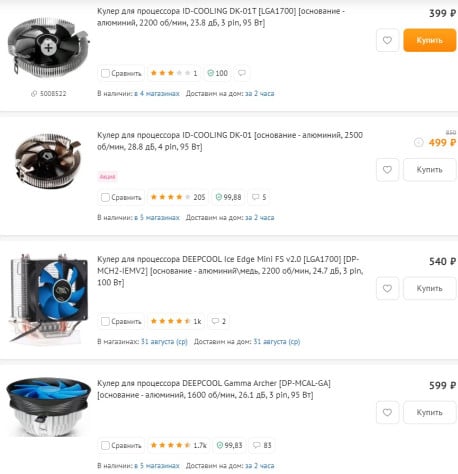
Неплохой выбор для i9 9900k неправда ли?
Хм… кажется мы где-то ошиблись, ведь это же i9, знаменитый своими температурами и тем что может положить на лопатки даже систему водяного охлаждения. Давайте разбираться где мы ошиблись.
Начнем пожалуй с главного. Что такое TPD? Обратимся к сайту Intel за расшифровкой.
Расчетная тепловая мощность (TDP) указывает на среднее значение производительности в ваттах, когда мощность процессора рассеивается (при работе с базовой частотой, когда все ядра задействованы) в условиях сложной нагрузки, определенной Intel.
Intel
«При работе с базовой частотой» ключевая фраза, ведь базовая частота нашего i9 9900k 3,60 GHz, но есть еще 5.00 GHz в режиме Turbo Boost. Здесь то и кроется главная проблема нашего пациента. Он может выходить за рамки своего TDP. Если предыдущий топ i7 7700k бустился с 4,20 GHz до 4.50 GHz, что давало ему лишь небольшой прирост производительности и позволяло оставаться в рамках заявленных TDP. То вот уже нашему i9 сложно усидеть в 95 заявленных ватах. В тестах на просторах интернета вы можете заметить потребление энергии в районе 180 ват у i9 9900k, что почти в 2 раза превосходит заявленные показатели. Проще говоря совет DNS о том как выбрать кулер уже устарел и если для старых процессоров он работает, то вот с новыми все несколько сложнее.
Давайте по порядку. Вы могли задаться вопросом, почему я приравниваю потребление энергии и TPD. На самом деле эти значения не равны и потребляя 95 ватт электрических, процессор не выдает ровно 95 ватт тепловых, но потери тут столь малы что ими обычно пренебрегают. Вы могли слышать такую фразу «КПД процессора равно 0%», вот собственно откуда эта фраза пошла в народ, впрочем так говорить не корректно, ведь процессор это не тепловой двигатель.
TPD зашит в «мозги» вашей материнской платы и именно она определяет насколько сильно может разгуляться ваш процессор. Если вернуться к тому же i9 9900k, то мы увидим следующую ситуацию, производители материнских плат, извиняюсь за выражения, «положили болт» на его 95 ватт. и в своих топовых решениях добавили опций позволяющие выходить из заявленных пределов, причем эти самые опции обычно включены из коробки. 5.00 GHz и 95 ватт, это маркетинговая уловка, ведь такое возможно только в случае если 1 ядро процессора будет разогнано до этой частоты, а у i9 их 8.
После того как стало ясно. что Turbo Boost уже не усидит в заявленных пределах, Intel ввели новые обозначения PL1, PL2 и TAU. PL1 (Power Limit 1) пришел на смену стандартному TPD, на стандартных частотах без Turbo Boost. PL2 (Power Limit 2) это значение с Turbo Boost при максимальных нагрузках. TAU ( Turbo Time Parameter) определяет сколько времени процессор может работать на PL2 мощности. Например Core i9-10900K имеет PL1 = 125 ватт, PL2 = 250 ватт, TAU = 56 секунды. Поэтому знаменитый в узких кругах за свою доступность и эффективность DEEPCOOL GAMMAXX 300 хоть и может рассеять 130 ватт, для такого процессора уже не подойдет. Нужно метить именно в охлаждение на PL2 250 ватт. Да, вы скорее всего не увидите такое потребление в «повседневном» использовании в играх, хотя зная то как сейчас оптимизируют игры возможно наверное все, а вот в рабочих задачах такое потребление вполне возможно.
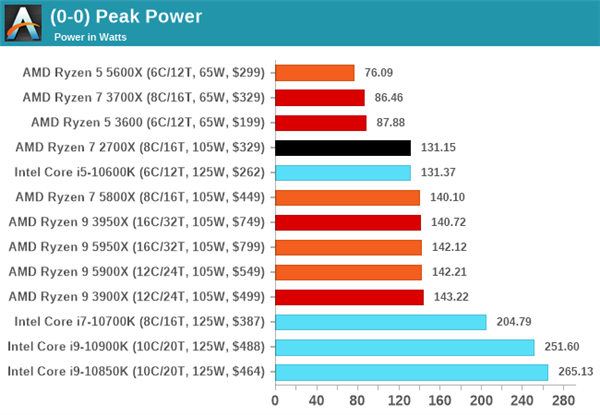
AMD пока продолжают использовать стандартные TPD, а для своего аналага Turbo boost в вели такие параметры как PPT и TDC, как можете видеть 3900Х при заявленных 105 ватах в пике может потреблять 142, не столь драматично как у Intel.
По последним новостям, Intel опять хочет поменять названия и отказаться уже от PL1 и PL2, AMD тоже вводит какие-то обозначения, так что возможно, если вы из будущего, то все вышесказанное уже потеряло актуальность.
Общая формула подбора процессорного охлаждения выглядит следующим образом:
1. Смотрим на Socket вашей материнской платы и процессора. Крепления у разны Socket могут быть разными, поэтому нужно убедится, что выбранный вами кулер имеет необходимые крепления.
2. Гуглим реальное пиковое потребление вашего процессора, его значение и будет ориентиром при отсеивании кулеров по TDP.
3. Получаем перечень из кулеров. По хорошему конечно нужно еще погуглить реальное TPD кулера.
Нужно ли брать кулер с запасом? Ну скажем так, чем больше этот запас, тем проще ему будет работать и тише он будет. Но стоит понимать, что палку перегибать сильно не надо. Кулеры башенного типа от Noctua и BeQuet могут рассеивать по 200 ватт тепла и поставить их например на i3 с TDP в 35 ватт можно, но смысла в этом мало. 10-20% запаса больше не надо. Тут можно сказать про кулер комплектный, которые Intel и AMD кладет в коробку. Ставить их можно, но вот количество шума будет очень много, да и эффективность что называется впритык, температуры будут большими.
Важно обратить внимание на вентилятор идущий в комплекте с кулером. Его размер, обороты и способ крепления к радиатору. Чем больше его размер и меньше обороты, тем он будет тише, а способ крепления вентилятора к радиатору определяет ремонтопригодность модели. В кулере (сейчас мы говорим только о воздушных вариантах) сломать может только вентилятор. Нет конечно если шарахнуть по радиатору молотком то сломать можно и его, но не будем уходить в такие крайности. Например у ID-COOLING SE-224-XT Basic вентилятор представляет из себя обычную 120’ку и крепится стандартным креплением, поэтому в случае если он выйдет из строя заменить такой вентилятор дело пары минут.

О подключение кулера и разных разъёмах мы поговорим в разделе корпусных вентиляторов ниже.
Пару слов о типах. Их можно поделить на два типа, башенный кулер и боксовый кулер. Есть ещё супер башни как вариация башенного кулера. Боксовые кулеры имеют одно преимущество перед башенным, по мимо того что они охлаждают процессор, они так же обдувают еще и сокетное пространство и зоны VRM (Voltage Regulator Module), но из-за их конструкции большинство из них могут охлаждать только процессоры до 95 ват, для чего-то более серьезного придется выбирать уже из башенных вариантов. Нужно ли охлаждать зону VRM. Нет, если вы правильно выбрали материнскую плату и у неё есть запас по мощности или вообще дополнительный радиатор, а так же обеспечили хорошею продуваемость корпуса. А вот если вы поставили Core i9-10900K в какую-нибудь материнскую плата бюджетного образца… Ну тогда вы разве что затушите огонь который будет там полыхать.

DEEPCOOL в разных исполнениях.
Так же, есть отличия по типу используемых материалов. Алюминий и медь самые ходовые. Медь имеет более высокую теплопроводность, а значит кулер в основании которого есть медный сердечник будет более эффективным, в сравнение с простым алюминиевым бруском. Тепловые трубки наиболее эффективны в передачи тепла, чем их больше тем лучше. Например be quiet! DARK ROCK PRO 4 имеет 7 тепловых трубок, что позволяет ему рассевать 250 ватт тепла.

be quiet! DARK ROCK PRO 4, поможет вам справится с вашим горячим процессором, но цена 9 499 рублей (DNS) может покусать ваш кошелек.
СЖО или Воздух
СВО или Системы жидкостного охлаждения отличаются от своих «воздушных» собратьев тем, что для них рассеять 200, 300 и даже 400 ватт тепла не проблема. Поэтому, если вы хотите разгонять свой компьютер, то тут без СЖО не обойтись. (в случае топовых моделей процессоров конечно). Но что если вам нужно охладить что-то попроще? Давайте взвесим все за и против.

AeroCool Mirage L360. Красивое, но при этом еще и эффективное, заявленное TPD 550 ватт, а цена 8000 рублей (яндекс маркет).
Главным недостатком СЖО является тот факт, что она может протечь. А если хладоноситель попадет внутрь вашего блока питания при его работе… Ну ничего хорошего не случится. Современные водянки не страдают, насколько я могу судить, повальными течами и с каждым годом грустных историй о том как протекло водяное охлаждение все меньше. Главное не натягивайте шланги между радиатором и помпой и все будет хорошо. Но нужно понимать, от брака не застрахован никто!
Второй недостаток это наличие помпы. Если с вентиляторами, как и в случае с подавляющим большинством воздушных кулеров, вы можете их просто заменить, то вот поломка помпы (она гоняет хладоноситель от процессора к радиатору) уже будет означать покупку новой СЖО. И дело тут не в браке, а в долговечности, если упомянутый выше be quiet! DARK ROCK PRO 4 вы сможете передать внукам по наследству, то вот AeroCool Mirage L360 вряд ли получится.
Из достоинств, помимо очевидного преимущества в эффективности, стоит отметить способ крепления к материнской плате, а точнее тот факт что громоздкий радиатор крепиться уже на корпус. Почему это важно?

Массивный башенный кулер перекрывает один из слотов установки оперативной памяти.
Да, вы правильно поняли, чересчур громоздкий кулер воздушной системы охлаждения может мешать или в особо драматичных случаях лишать возможности что-либо установить в разъем. Не на всех материнских платах, не все башни, но держите это в голове когда будете совершать свой выбор. Так же, башенный кулеры высокие и банально могут не влезать в корпус, все тот же be quiet! 163мм в высоту и если у вас корпус достаточно узки, то боковая крышка может не закрыться. Но стоит добавить и то, что не каждый корпус имеет место для расположения радиатора СЖО.
Интересный факт, внутри тепловых трубок под низким давление находится жидкость! Так что, по сути, можно сказать, что если ваша система охлаждения имеет тепловые трубки, то она на самом деле тоже водяная.
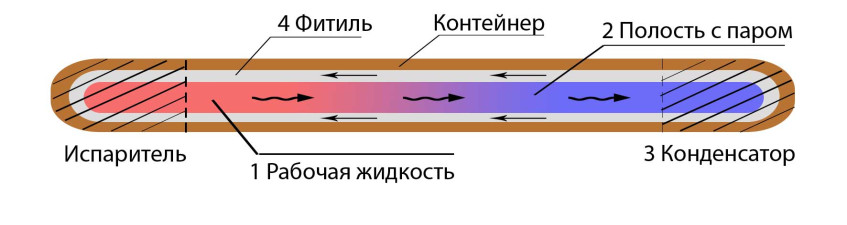
Устройство тепловой трубки.
Термопаста
Основная задача термопасты заполнить микро-трещины/царапины на поверхности крышки ЦП и основании кулера.
Основная задача термопасты заполнить микро-трещины/царапины на поверхности крышки ЦП и основании кулера. Дело в том, что в этих трещинах находится воздух, теплопроводность которого оставляет желать лучшего. Поэтому экономить на термопасте сильно не нужно. Тем более что хорошая, например ставшая уже наверное легендарной MX-4 обойдется вам в 900 рублей. С другой стороны если у вас достаточно холодный процессор то переплачивать не нужно, вы конечно может выиграете пару градусов, но когда ваша система не греется свыше 50 градусов пот КПТ-8, смысла переплачивать думаю нет.
Вы могли слышать совет следующего содержания. Каждый год вы должны менять термопасту и пылесосить свой компьютер от пыли. Так вот, если пылесосить и правда надо, ну или хотя бы посмотреть визуально не набилось ли там пыли, то вот замена термопасты каждый год штука ситуативная. Смотрите в чем суть, таже MX-4 вполне себе не потеряет своих свойств года 4, а КПТ-8 да, может стать порошком через год. Поэтому менять термопасту нужно только тогда, когда вы заметите, что температура процессора или видеокарты (да в видеокартах тоже надо её менять) начинает расти, а радиатор не забит пылью, тогда да, время пришло.
Как правильно намазать термопасту? Хороший вопрос, кто-то советует ставить точку, кто-то говорит кружочком. Короче много вариантов. Но как я сказал выше, задача термопасты передать тепло от крышки процессора на поверхность радиатора, а наиболее эффективно это произойдет в том случае если крышка процессора будет полностью прилегать к радиатору. Проще говоря, что бы вы там не нарисовали термопастой, это должно растечься после прижима радиатора не образуя при этом пустот. Если оно плохо растечется по краям это ещё можно вытерпеть, но если будут пустоты в центре, где собственно и находится самая горячая точка, это очень плохо.

Пример плохого нанесения термопасты, её тут мало, поэтому она растеклась не по всей поверхности крышки процессора.
Жидки металл
Жидкий металл имеет гораздо более высокую теплопроводность в сравнении с термопастой, но оно вам надо? Я поясню, во первых, мазать жидкий металл на крышку процессора довольно опасно, ведь этот самый металл проводит электричество и если затечет в сокетное пространство то может что-то закоротить. Во вторых в сравнении с топовыми термопастами вы вряд ли выиграете больше 5 градусов. Так же стоит отметить тот факт, что без скальпирования процессора и нанесения туда жидкого металла (в случаях если там плохой термоинтерфейс) , простое нанесения жидкого металла на крышку процессора не принесет каких-то значительных результатов.
Скальпирование процессора — это снятие теплораспределительной пластины (крышки) для замены термоинтерфейса между ней и кристаллом на более эффективный, а также для сокращения расстояния между ними.
Интернет
В копилку минусов стоит добавить еще и то, что жидкий металл химически активный. Но не стоит сразу паниковать, если ваш радиатор медный, то испортится он не за день или два или даже не за год. Но держите в голове что химическая реакция между медью и галием (один из компонентов жидкого металла) медленно, но верно, протекает. Поэтому в случае с жидким металлом рекомендуется использовать радиаторы с никелевым напылением. Что произойдет с алюминиевым кулером? Я пожалуй просто оставлю вам короткий видосик для ознакомления.
Скальпирование процессора и использование жидкого метала в качестве тероминтерфеса вместо теромпасты самый эффективный способ охлаждения. В отдельных случаях, например с i7 8700k это позволит «отыграть» градусов 15-20 в разгоне. Делать или нет каждый решает сам. Если вы увлекаетесь разгоном можете почитать про это подробнее, а если вы просто что называется «вставил и забыл», то вам более чем хватить стандартной термопасты.
Охлаждение видеокарты
С видеокартами все проще чем с процессором, ведь они продаются с системой охлаждения с завода так сказать. И по сути делать ничего не нужно, главное хороший корпус и желательно вентилятор на передней панели корпуса который будет её обдувать.
Но что если очень хочется холоднее? Тут на помощь может прийти Андервольтинг. Это тема на отдельный блог, возможно я его даже напишу когда ни будь, не знаю. Андервольтинг работает и с процессорами.
Андервольтинг (undervolting) — снижение вольтажа. Идеальный андервольтинг — снижение вольтажа без потери фпс.
Интернет
Главное не забывайте обслуживать свою видеокарту, менять термопасту и термопрокладки и продувать радиатор.
Корпус и жесткие диски
Корпуса можно условно разделить на 2 категории, гробы и швейцарский сыр. И формула выбора тут такая, чем горячее ваше железо тем больше отверстий должно быть в вашем корпусе. А основная философия которой вы должны придерживаться при расположение корпусных вентиляторов это создание продуваемости.

Да, рисовал в Paint =)
Вот пример пожалуй самого ходового на сегодняшний день решения. 3 кулера спереди на вдув, средний обдувает видеокарту и NVMe SSD M.2 (он обычно в том районе расположен), нижний дует на жесткие диски, верхний процессор зоны VRM. Задний кулер выдувает горячий воздух из комнаты, блок питания берет снизу холодный и выдувает из себя уже горячий воздух.
Касательно NVMe SSD M.2, это горячие парни, так что если у вас на материнской плате не было радиатора, то стоит такой докупить, стоят они не дорого, а жизнь вашему накопителю продлят.
Жесткие диски, скачайте CrystalDiskInfo утилиту и посмотрите на их температуру, 50 и выше все плохо и пора ставить кулер, 35-40, все прекрасно.
Блок питания, а точнее расположения блока питания. Желательно выбрать корпус с нижним расположением блока питания, верхнее расположение хуже тем, что воздух блок питания будет забирать из корпуса, а не из комнаты.
Касательно выбора корпусного вентилятора. Все тоже самое что и с процессором, чем он больше и меньше оборотов тем тише. Впрочем если у вас очень горячая система в разгоне, то есть повод задумать и о высоко оборотистых вариантах. Обратите внимание на то, что 140 вентилятор не в каждый корпус влезет, смотрите спецификации вашего корпуса и размеры посадочных мест.

Виды разъёмов вентилятора.
Разница тут в наличии и отсутствие PWM, простыми словами «мозгов» у вентилятора. Мозги эти позволяют выполнять тонкую настройку скорости вращения вентилятора, а вот «безмозглые» 3 пиновые собратья регулировать свои обороты могут только путем повышения или понижения напряжения.
“РWM” (”ШИМ”) описывает электротехническую характеристику вентилятора и является сокращением от слов «широтно-импульсная модуляция», которую также иногда называют «модуляцией длительности импульса». Этот метод позволяет управлять скоростью вращения вентилятора в очень широком диапазоне. Скорость вращения обычных вентиляторов может изменяться в зависимости от изменения напряжения.
be quiet!
Не забывайте также и о расположение корпуса, не ставьте слишком близко к стене, перед всеми отверстиями из которых забирается или выдувается воздух не должно быть преград.
Заключение
Как видите охлаждение компьютера это не такой простой процесс как может показаться на первый взгляд. Я постарался максимально объёмно рассказать о том, на что нужно обращать внимание в таком деле. Впрочем, пройдя нелегкий путь проектирования системы охлаждения, вы получите стабильно работающий компьютер, отсутствие троттлинга и продлите срок службы компонентов.
P.S. В отличи от своего первого блога про серверы, этот уже ближе к тематике сайта, слово GAME в название там не спроста, я думаю. Дальше, я выведу на суд общественности уже совсем близкое сайту, тестирование игры. Не простое конечно, а скорее полезное, а может и бесполезное, сам пока не знаю что выйдет. Нагнал конечно мути под конец =)